Лабораторная работа № 1
Тема: «Создание БД в среде MSAccess»
Цель: создание таблицы в режиме конструктор и в режиме таблицы при работе с БД в среде MSAccess.
План выполнения работы:
1. Запустите MSAccess. (Пуск ® Программы®MSAccess.)
2. В файловом окне укажите имя файла «Видеотека».
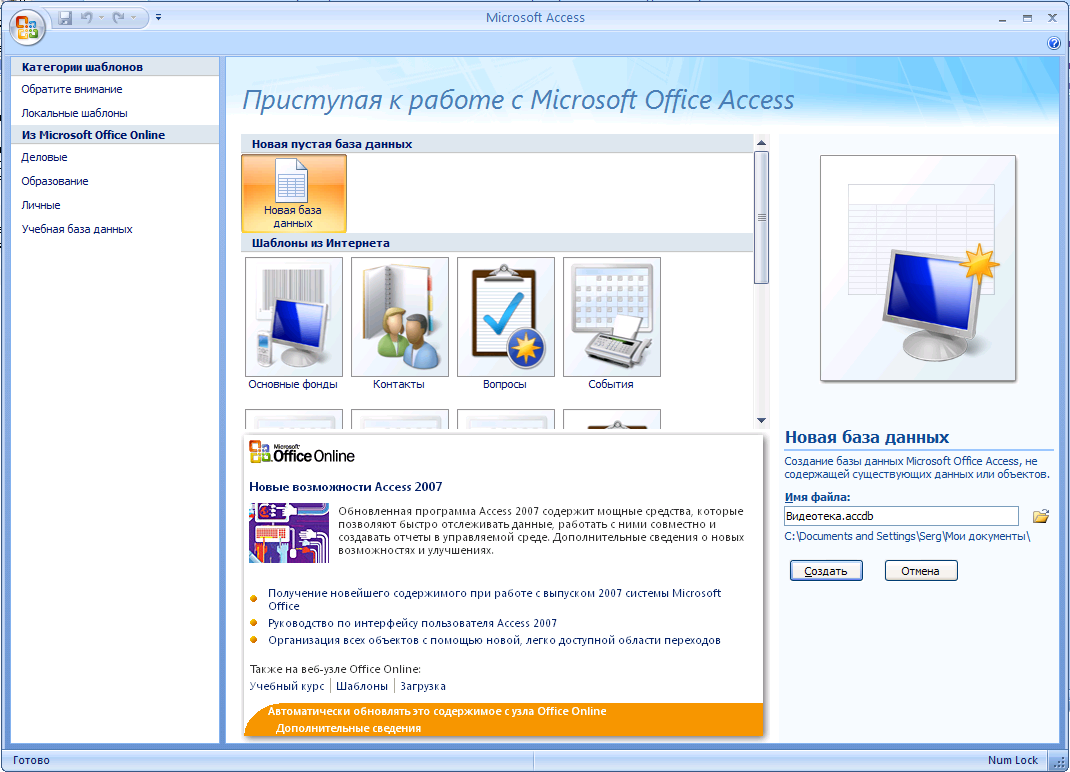
3. В режиме Таблицы выберите Создание таблицы в режиме конструктор. 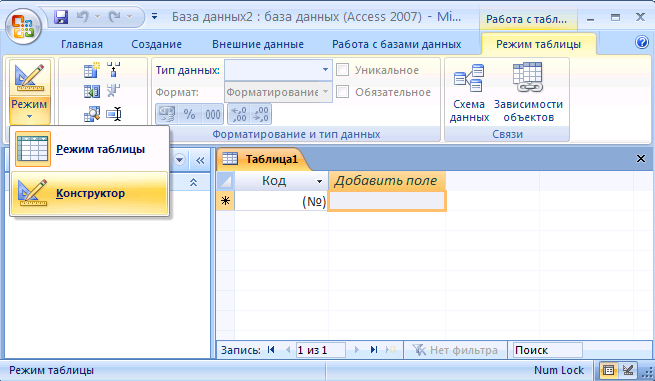
4. Задайте имя таблицы «Жанр».

5. На экране откроется окно конструктора таблиц.
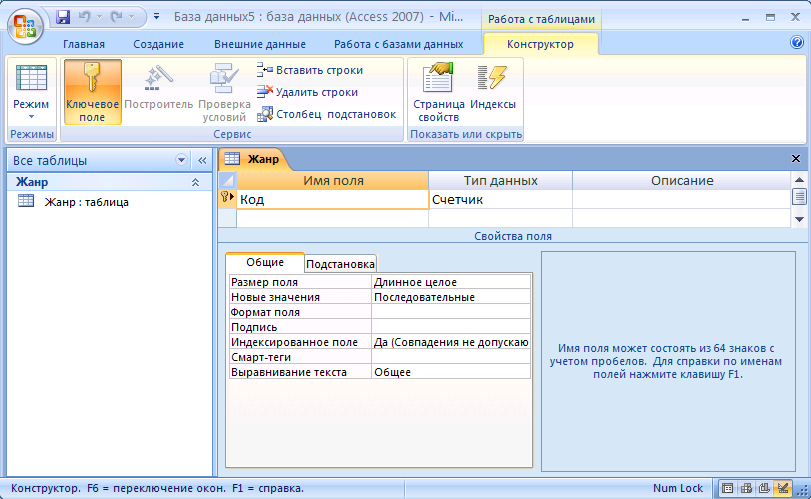
6. Задайте структуру таблицы «Жанр»: введите имена полей и описание, выберите Типы данных, щелкнув мышкой по строчке Типы данных. Появится раскрывающаяся кнопка, щелкните по ней. В появившемся списке выберите тип.
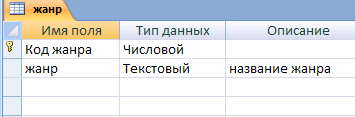
7. Сохраните таблицу «Жанр». Закройте ее.
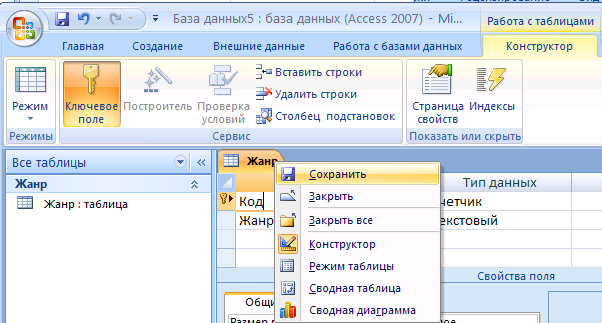
8. Повторив шаги с 3 по 7, создайте таблицу «Страна».
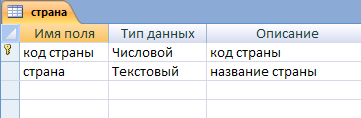
9. Двойным щелчком откройте таблицу и внесите необходимые данные. Данные принято заносить по строчкам.
Таблица «Страна» Таблица «Жанр»
| Код страны
| Страна
|
|
| Россия
|
|
| США
|
|
| Франция
|
|
| Индия
|
|
| Китай
|
|
| Великобритания
|
| Код жанра
| Жанр
|
|
| Комедия
|
|
| Фантастика
|
|
| Боевик
|
|
| Мелодрама
|
|
| Исторический
|
|
| Фэнтези
|
10. Задайте структуру таблицы «Кассеты».
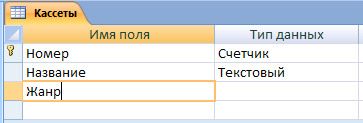
11. Для того, чтобы жанр можно было выбрать из выпадающего списка жанров, которые содержатся в таблице «Жанр», тип данных для поля Жанр определим с помощью мастера подстановок
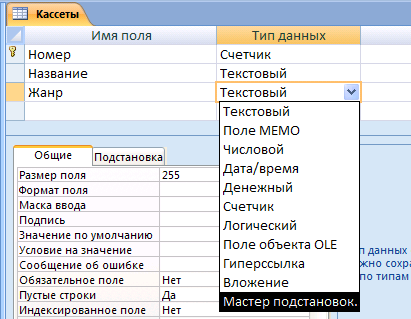
При выборе пункта Мастер подстановок откроется окно «Создание подстановки».
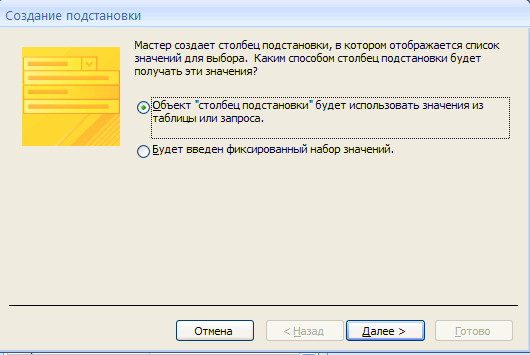
12. Выберите «Объект “столбец подстановки” будет использовать значения из таблицы или запроса». Нажмите «Далее».
13. На следующем шаге выберите поле Жанр. Именно оно содержит значения, которые мы хотим видеть в выпадающем списке. Нажмите кнопку  . А затем «»Далее».
. А затем «»Далее».
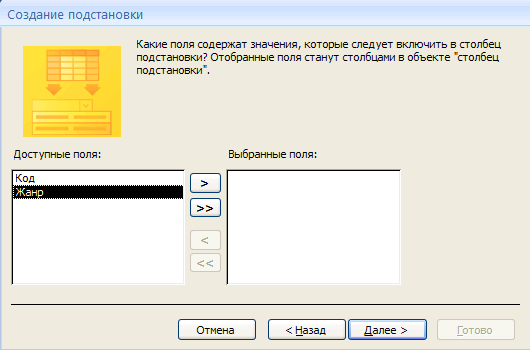
14. Далее выбираем сортировку записей по возрастанию (т.е. в списке жанры будут упорядочены по алфавиту).
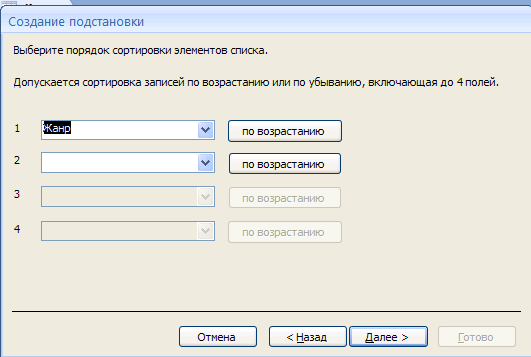
15. В следующем окне увидим те элементы, которые будут в выпадающем списке в поле Жанр в таблице Кассеты. Нажмите «Далее».
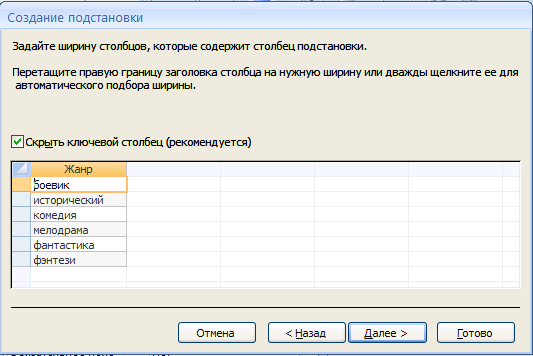
16. В последнем окне нажмите кнопку «Готово». Сохраните изменения в структуре таблицы Кассеты.
Если теперь посмотреть Кассеты в режиме Таблицы, то в поле Жанр появилась возможность выбрать жанр из выпадающего списка.
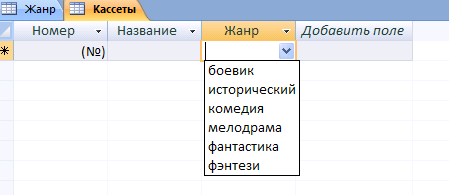
17. Перейдите в режим Конструктора. Для следующего поля Страна также определите тип с помощью Мастера подстановок. Значения выбирайте из таблицы Страна. Вид таблицы Кассеты в режиме Таблицы должен быть следующим:
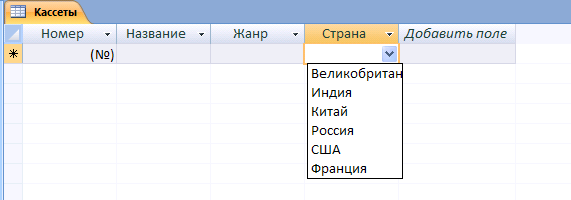
18. В таблице «Кассеты» в режиме Конструктор добавьте поле «Длительность» тип Числовой и поле «Выдано» тип Логический.
19. В режиме таблицы «Кассеты» должна выглядеть следующим образом:

20. Заполните таблицу «Кассеты». Вводить данные в ячейки для поля с типом данных Счетчик (поле Номер) не требуется, так как значения в этом поле появляются автоматически при вводе данных в любую другую ячейку данной записи.
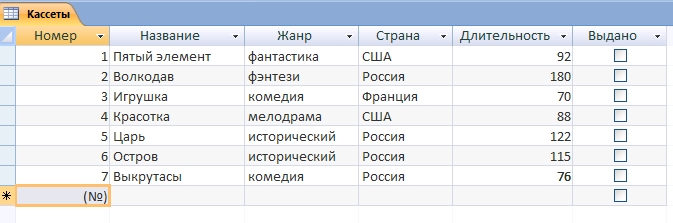
21. Сохраните таблицу «Кассеты».
22. В результате должна получиться база данных «Видеотека», состоящая из трех таблиц: Кассеты, Страна и Жанр

23.
Лабораторная работа № 2
Тема: «Установка связей в базе данных Видеотека»
Цель: создание связей меду таблицами в режиме таблиц при работе с БД в среде MSAccess.
План выполнения работы:
1. Выбрать Работа с базами данных -Схема данных
2. Так как таблица Кассеты связана с таблицами Жанр и Страна, то схема данных уже существует и в ней указаны все три таблицы

3. Щелкните ПКМ по связи “Код ” в таблице “Жанр” и “Жанр” в таблице “Кассеты”. Выберите «Изменить связь»
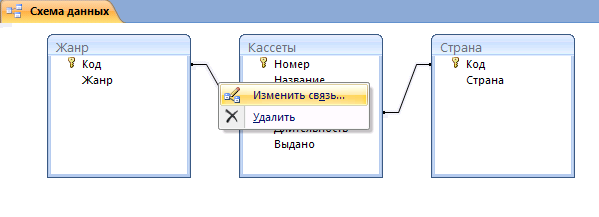
4. Включите опцию “Обеспечение целостности”. Щелкните по кнопке ОК.
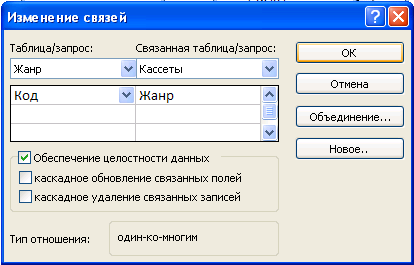
5. Поставьте галочку «Обеспечение целостности данных» и для второй связи.Если все действия выполните правильно, то появится следующее изображение:
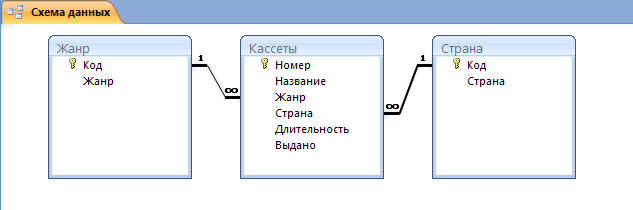
6. Закрыть окно схемы данных, сохранив.
Лабораторная работа № 3
Тема: «Создание формы БД в среде MSAccess»
Цель: освоение приемов создания формы и заполнения таблицы в режиме формы при работе с БД в среде MSAccess.
План выполнения работы:
1. Запустите MSAccess. Откройте БД «Видеотека».
2. Перейти на вкладку «Создание», выбрать команду Создание формы с помощью мастера.
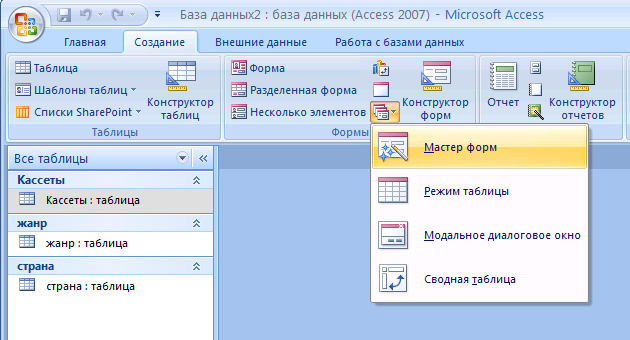
3. Выберите имя таблицы или другого источника записей, содержащего данные, на которых должна быть основана форма.
4. Выбрать таблицу «Жанр» из списка.
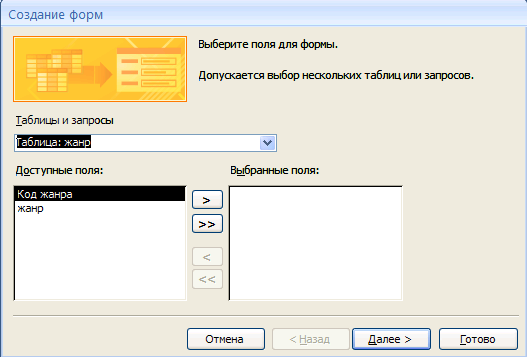
5. Выбрать поля
- Выбрать поле из списка Доступные поля
- Щелкнуть по кнопке для добавления поля

Для добавления всех полей щелкнуть по кнопке  .
.
6. Щелкнуть по кнопке Далее
7. Выбрать вид формы – в один столбец
8. Щелкнуть по кнопке Далее
9. Выбрать стиль формы (глобус, облака. Ель и т.д.).
10. Щелкнуть по кнопке Далее
11. Задать имя формы «Жанр»; щелкнуть после по кнопке Готово.
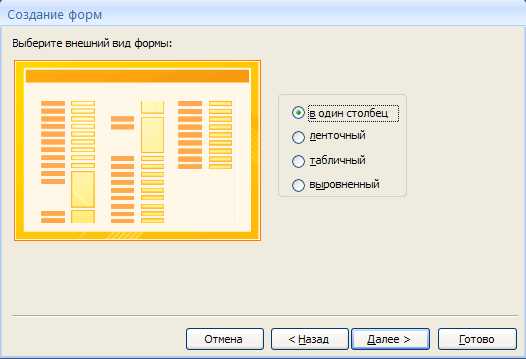
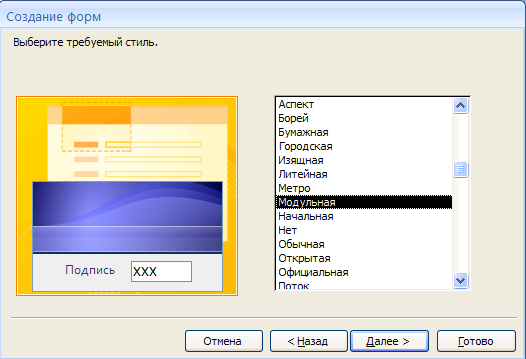
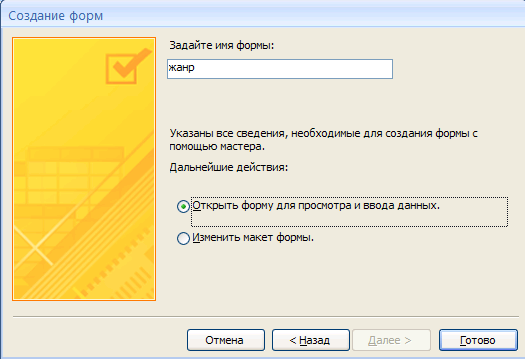
12. Открыть форму «Жанр».
Переход между записями осуществляется с помощью кнопок:
 - на первую запись;
- на первую запись;
 - на одну запись назад;
- на одну запись назад;
 - на одну запись вперед;
- на одну запись вперед;
 - на одну запись назад;
- на одну запись назад;
 - на новую запись;
- на новую запись;
 - номер текущей записи.
- номер текущей записи.
13. Закройте форму.
14. Аналогично создайте форму «Кассеты» и ленточную форму «Страна».
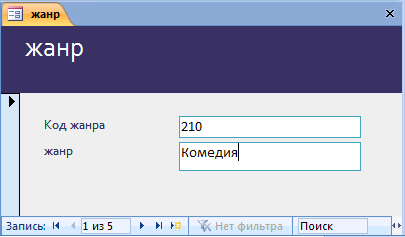
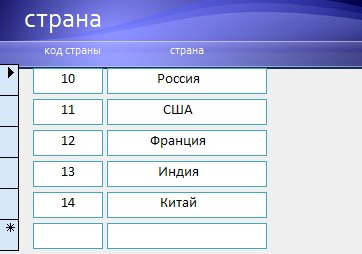
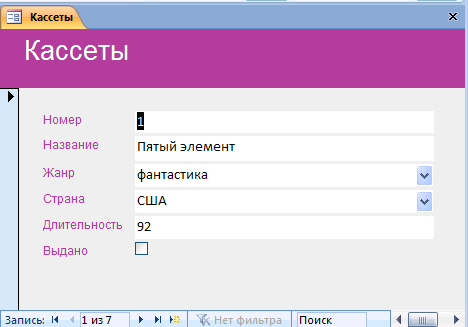
15. Откройте форму «Кассеты» и добавьте следующие записи:
| номер
| Фильм
| Страна
| Время
| Код жанра
|
|
| По прозвищу Зверь
| Россия
|
| Боевик
|
|
| Бум
| Франция
|
| Мелодрама
|
|
| Патруль времени
| США
|
| Фантастика
|
|
| Только сильнейшие
| США
|
| Боевик
|
|
| Ромео и Джульетта
| США
|
| Мелодрама
|
|
| На Дерибасовской хорошая погода…
| Россия
|
| Комедия
|
|
| Джуниор
| США
|
| Комедия
|
|
| Люди ИКС
| США
|
| Фантастика
|
|
| Крепкий орешек
| США
|
| Боевик
|
|
| Затерянный мир
| США
|
| Фантастика
|
|
| Не послать ли нам гонца
| Россия
|
| Комедия
|
|
| Невезучие
| Франция
|
| Комедия
|
|
| Танго и Кеш
| США
|
| Боевик
|
16. Таблица «Кассеты» должна выглядеть следующим образом
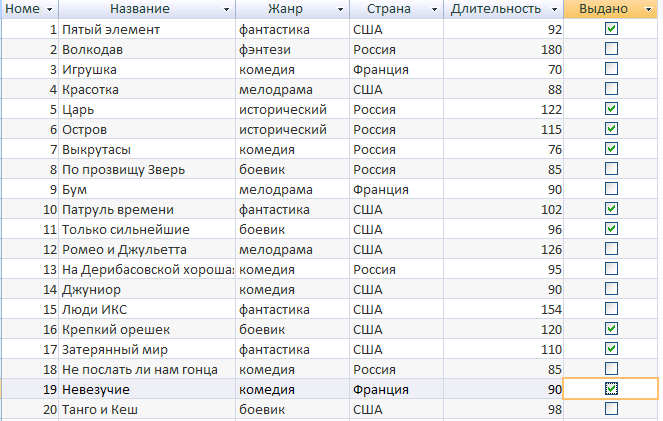
Лабораторная работа № 4
Тема: «Создание кнопочной формы БД в среде MSAccess»
План выполнения работы:
1. На вкладке Создание выбрать Конструктор форм
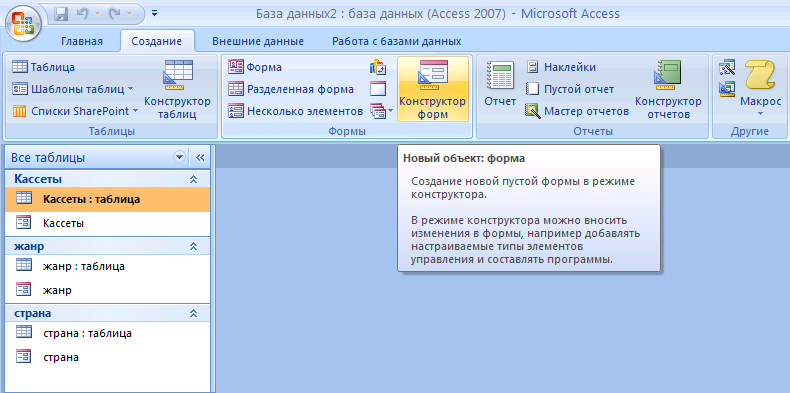
2. Появится пустая форма. Задайте мышью ширину формы, равную 12 см, а высоту – 8 см.
3. 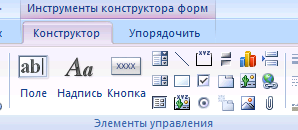 Выберите на панели инструментов кнопку Надпись
Выберите на панели инструментов кнопку Надпись  . Выделите место для надписи, растянув мышью.Введите База данных «Видеотека». Нажмите Enter.
. Выделите место для надписи, растянув мышью.Введите База данных «Видеотека». Нажмите Enter.
4.  Выберите размер букв 20 и жирный, выравнивание по центру, цвет фона.
Выберите размер букв 20 и жирный, выравнивание по центру, цвет фона.
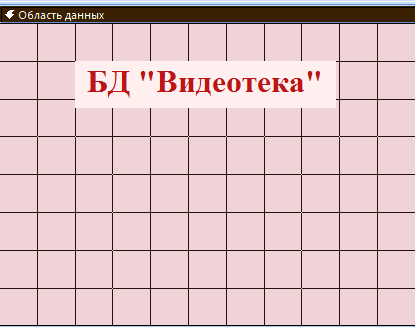
5. Выберите на панели элементов значок Кнопка  . Щелкните по тому месту, где должна быть кнопка. Появится диалоговое окно Создание кнопок:
. Щелкните по тому месту, где должна быть кнопка. Появится диалоговое окно Создание кнопок:
6. Выберите категорию Работа с формой, а действие – Открытие формы.
7. Щелкнитепокнопке Далее.
- В следующем окне выберите форму “ЖАНР”, которую предлагается открывать этой кнопкой, и щелкните по кнопке Далее.
- В следующем окне щелкните по кнопке Далее.
- Поставьте переключатель в положение Текст,
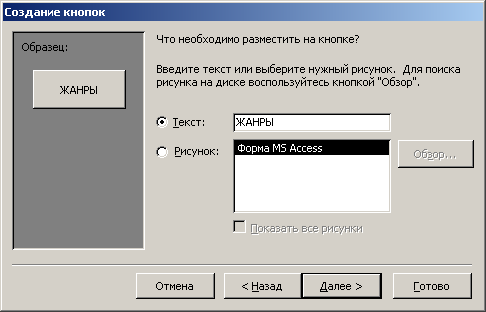 наберите«ЖАНРЫ».
наберите«ЖАНРЫ».
11.Задайте имя кнопки «ЖАНРЫ» и щелкните Готово.
12. Самостоятельно создайте кнопки “СТРАНЫ” и “КАССЕТЫ” для форм “Страна” и “Кассеты”.
13. Оформите форму. Кнопки должны быть одинаковы по высоте, симметрично расположены.Для выравнивания кнопок на форме изменяйте свойства каждого элемента на странице свойств.

14. Сохраните форму под именем «Заставка».
15. Перейти в режим формы для работы – ПКМ по заголовку формы.
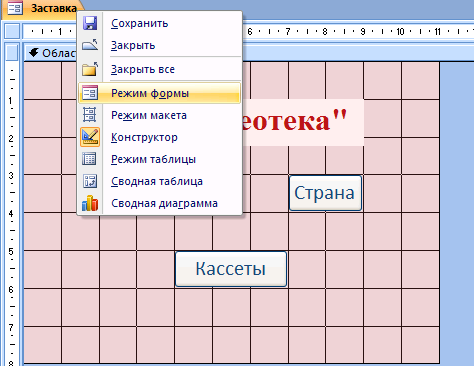 Теперь при щелчке мышью по соответствующим кнопкам будут открываться соответствующие формы для работы.
Теперь при щелчке мышью по соответствующим кнопкам будут открываться соответствующие формы для работы.
16. Закройтеформу.
17. Чтобы кнопочная форма автоматически появлялась при запуске базы данных, выполните команду Кнопка “Office” -Параметры Access.
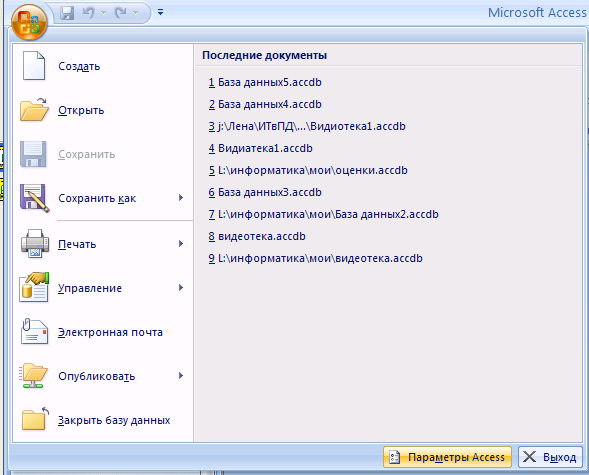
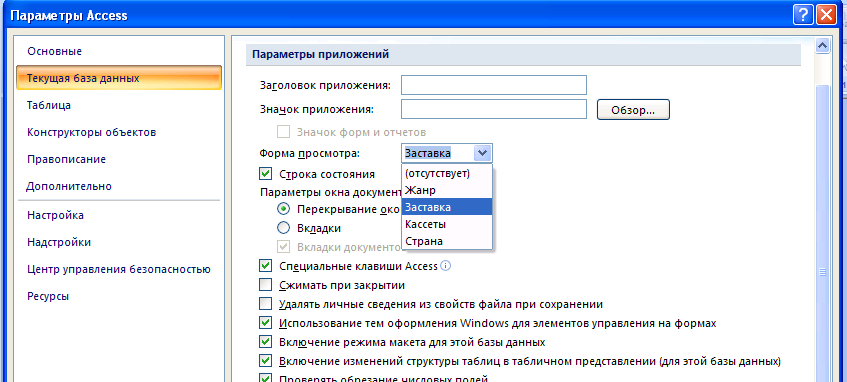
18. В Текущей базе данных в пункте Форма просмотра выберите «Заставка».
19. Закройте и откройте вновь Базу данных “Видеотека”.Проверьте работу всех кнопок кнопочной формы.

20. Добавьте кнопки «Вернуться к форме «Заставка»» на формы «Жанр», «Кассеты» «Страна». Для этого откройте форму, например «Страна», щелкните ПКМ по имени формы и перейдите в режим Конструктора
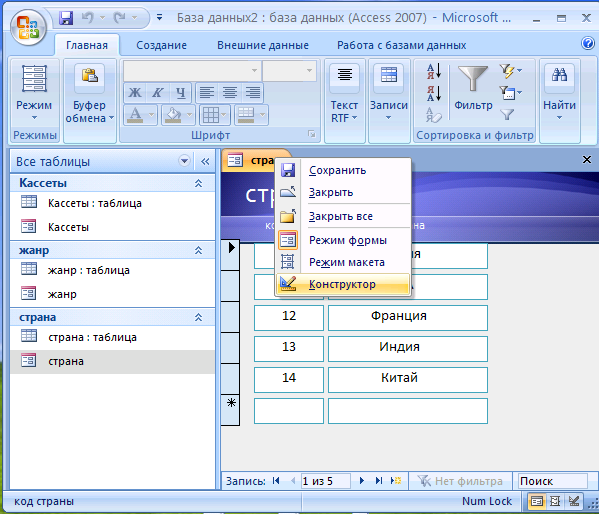
21. Щелкните ЛКМ по нижней границе и, не отпуская, протяните вниз на 1-2 см. У вас появится место для добавления кнопки.

22. Добавить кнопку. Задать ей действие Работа с формой – Открыть форму.
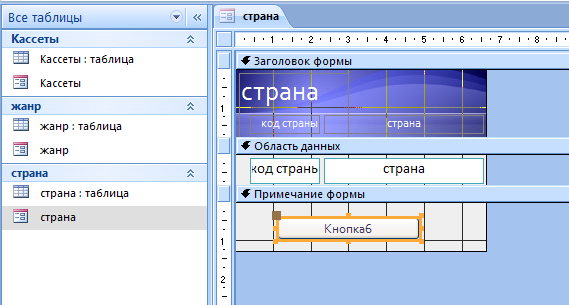
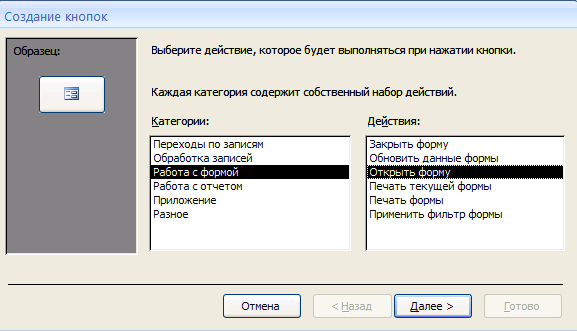
23. Выберите форму «Заставка» и задайте текст на кнопке Вернуться к форме «Заставка»
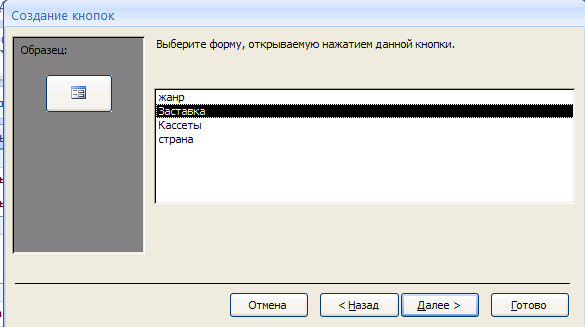
В итоге должна получиться, например, такая форма
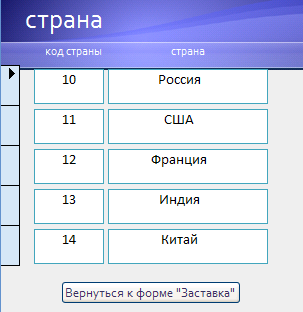
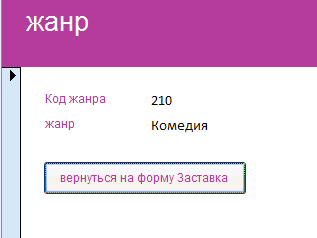
24. Создайте такие же кнопки для форм «Жанр» и «Кассеты», предварительно открыв форму «Кассеты» в Режиме формы.
Лабораторная работа № 5
Тема: «Сортировка и фильтры в среде MSAccess»
Цель: освоение простейших приемов быстрой сортировки таблицы и использование фильтра при работе с БД в среде MSAccess.
Сортировка -процесс упорядочивания записей в таблице.
Ключ сортировки – поле, по значению которого производится сортировка записей. Ключей сортировки может быть несколько. Тогда они называются соответственно, первичный, вторичный и т.д.
Порядок сортировки - один из двух вариантов упорядочивания записей: по возрастанию значений ключа или по убыванию значений ключа.
План выполнения работы:
1. Запустите MSAccess.
2. Выполните команду Файл→Открыть→в файловом окне указать имя «Видеотека».
3. В режиме таблицы открываем таблицу «Кассеты»
4. Чтобы отсортировать таблицу по названиям фильмов в алфавитном порядке (ключ сортировки – поле «Название»), необходимо выделить столбец «Название» (щелкнуть по заголовку столбца) и выполнить команду Главная – Сортировка и фильтр – Сортировка по возрастанию.
Чтобы выделить два или более поля необходимо щелкнуть по их заголовкам при нажатой клавише Shift.
5. Отсортируйте таблицу по двум ключам – «Страна» и «Длительность» в порядке убывания.
Лабораторная работа № 5
Тема: «Извлечение информации из БД в среде MSAccess»
Цель: освоение простейших приемов извлечения информации из БД в среде MSAccess.
План выполнения работы:
1. Запустите MSAccess.
2. Выполните команду Файл®Открыть® в файловом окне указать имя «Видеотека».
Запрос 1: Создайте запрос с именем Боевики, в котором отобразить страна производитель, продолжительность фильма для всех боевиков. Отсортировать по возрастанию данные по полю «Страна». Информацию выведите в следующей форме:
 Название - Страна -Длительность
Название - Страна -Длительность
3. Открыть закладку Создание, выбрать команду Конструктор запросов.
4. В окне «Добавление таблицы» на закладке «Таблицы» выделить таблицу “ Жанр ” и щелкнуть по кнопке Добавить.
5. Выделить таблицу “ Страна ” и щелкнуть по кнопке Добавить.
6. Выделить таблицу “ Кассеты ” и щелкнуть по кнопке Добавить.
7. Щелкнутьпокнопке Закрыть.
8. Введем запрос на данную выборку:Щелкнуть на поле «Название» в таблице «Кассеты» и держа нажатой левую клавишу мышки переместить указатель мыши в первый столбец бланка запроса.
9. Аналогично переместить поля «Страна» из таблицы «Страна», «Длительность» - из «Кассеты» и «Жанр» - из «Жанр». В строку условие отбора для столбца «Жанр» вводим «боевик». Страны отсортируйте по возрастанию значения – в строку Сортировка для столбца «Страна» выбрать по возрастания:
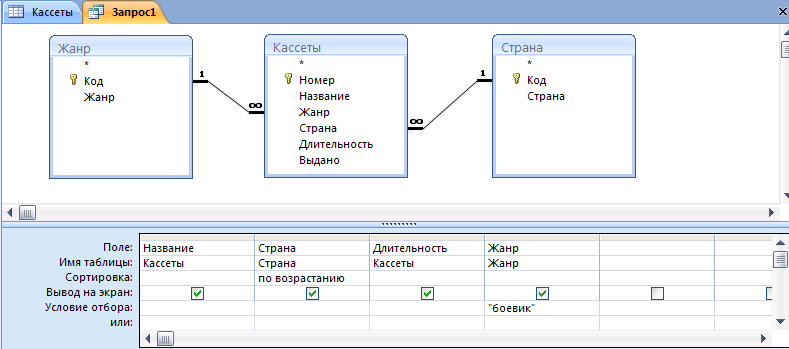
10. По окончании заполнения таблицы выполнить команду: Запрос – Запуск или выбираем инструмент  . В результате получится следующая таблица:
. В результате получится следующая таблица:
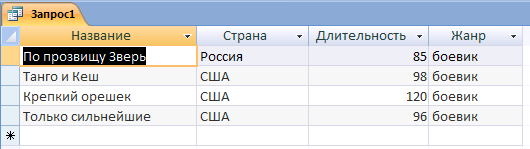
10. Закрываем запрос на выборку и задаем имя запросу «Боевики».
Запрос 2: Создайте запрос с именем Жанры, в котором отобразить«номер», «фильм», «жанр» для всех фильмов, снятых в жанрах «мелодрама» или «комедия». Отсортировать по убыванию данные по полю «жанр». Информацию выведите в следующей форме:
Номер - Название - Жанр
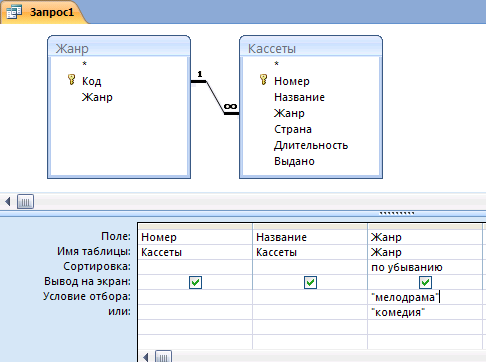
Результат:
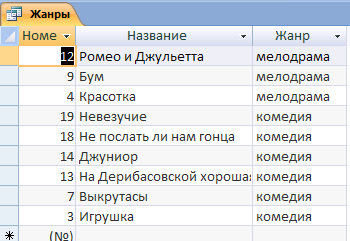
Запрос 3: Создайте запрос с именем Запрос3, в котором отобразите«фильм», «страна» и «время» для боевиков, снятых в России и фантастических фильмов, снятых в США. Отсортировать по убыванию данные по полю «время». Информацию выведите в следующей форме:
Название - Длительность
Условие продолжительность фильма от 90 до 120 минут вводится с помощью сложного логического выражения, содержащего логическую операцию И: >=90 and <=120.
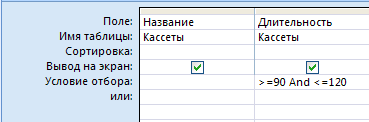
Результат:
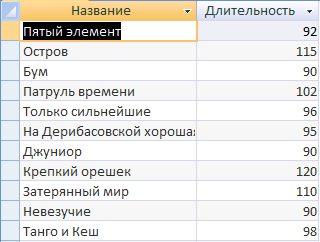
Запрос 5: Создайте запрос с именем Запрос5, в котором отобразите все фильмы, начинающиеся с буквы П. Отсортировать по возрастанию данные по полю «страна». Информацию выведите в следующей форме:
Лабораторная работа № 6
«Создание отчетов из БД в среде MSAccess»
Цель: освоение простейших приемов по созданию отчетов из БД в среде MSAccess.
План выполнения работы:
1. Запустите MSAccess.
2. Выполните команду Файл®Открыть® в файловом окне указать имя «Видеотека».
Запрос 1: Создайте запрос с именем «Запрос для отчета», в котором отобразить всю информацию о видеокассетах в следующей форме:
Лабораторная работа № 1
Тема: «Создание БД в среде MSAccess»
Цель: создание таблицы в режиме конструктор и в режиме таблицы при работе с БД в среде MSAccess.
План выполнения работы:
1. Запустите MSAccess. (Пуск ® Программы®MSAccess.)
2. В файловом окне укажите имя файла «Видеотека».
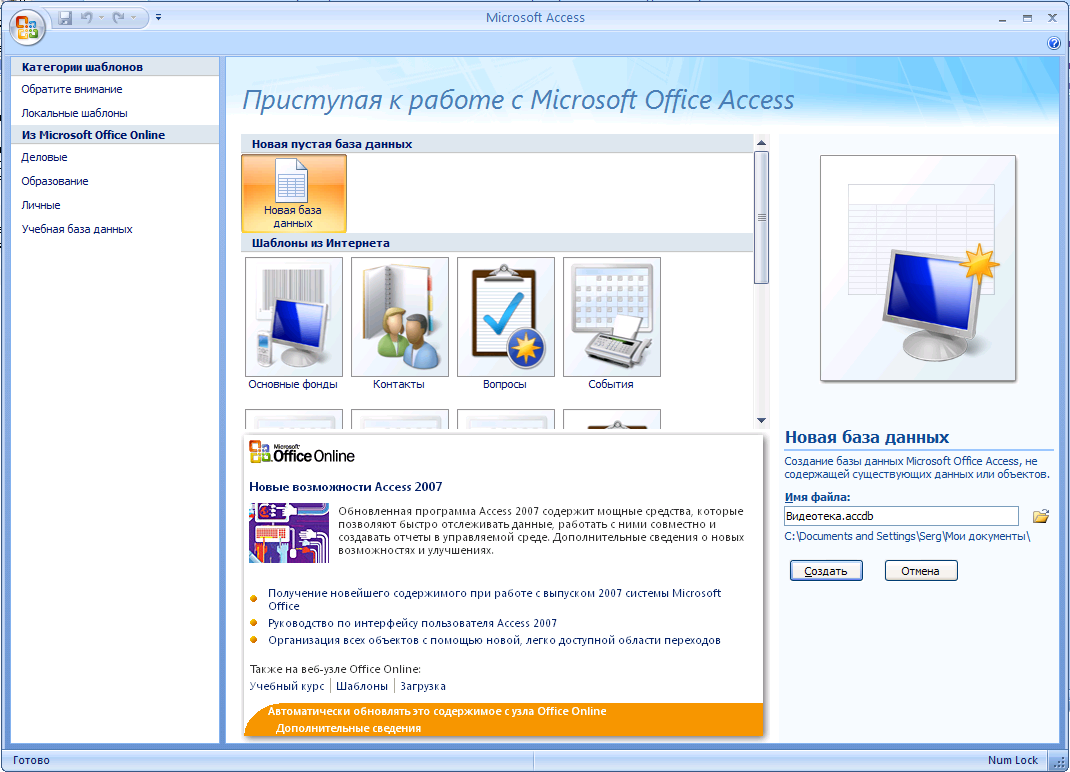
3. В режиме Таблицы выберите Создание таблицы в режиме конструктор. 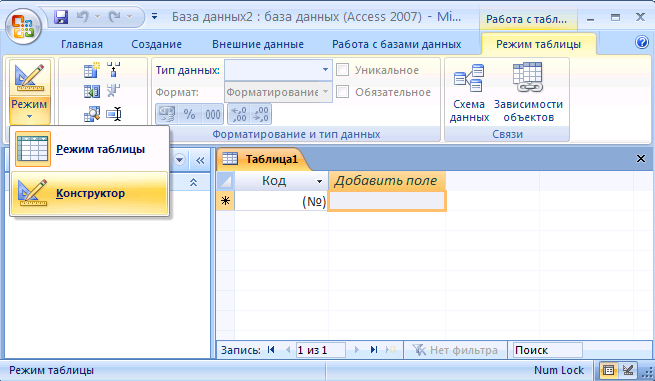
4. Задайте имя таблицы «Жанр».

5. На экране откроется окно конструктора таблиц.
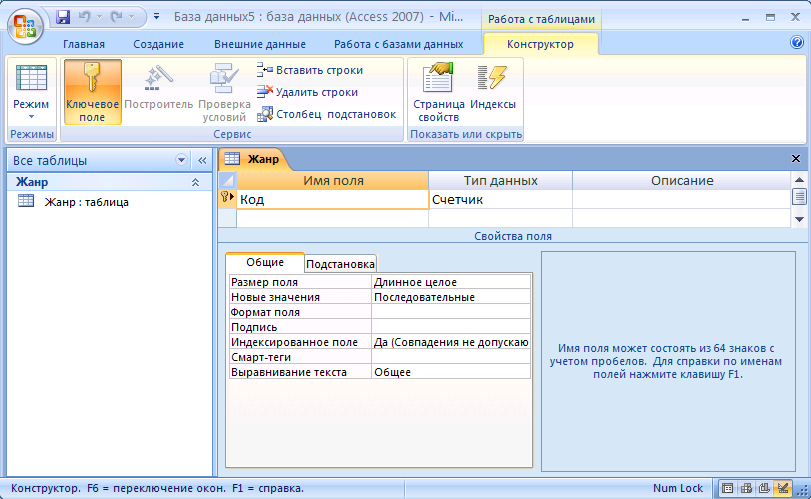
6. Задайте структуру таблицы «Жанр»: введите имена полей и описание, выберите Типы данных, щелкнув мышкой по строчке Типы данных. Появится раскрывающаяся кнопка, щелкните по ней. В появившемся списке выберите тип.
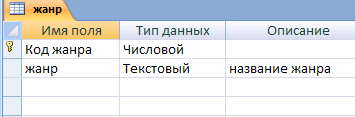
7. Сохраните таблицу «Жанр». Закройте ее.
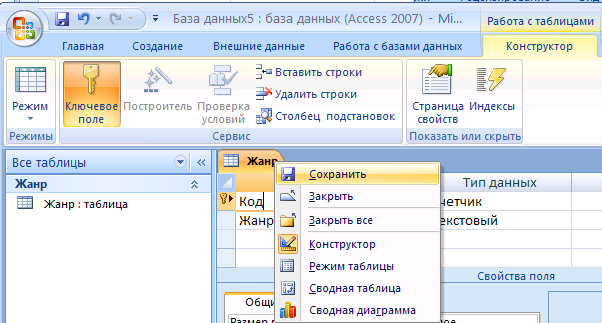
8. Повторив шаги с 3 по 7, создайте таблицу «Страна».
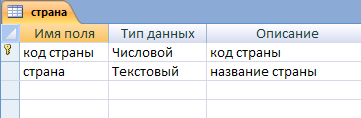
9. Двойным щелчком откройте таблицу и внесите необходимые данные. Данные принято заносить по строчкам.
Таблица «Страна» Таблица «Жанр»
| Код страны
| Страна
|
|
| Россия
|
|
| США
|
|
| Франция
|
|
| Индия
|
|
| Китай
|
|
| Великобритания
|
| Код жанра
| Жанр
|
|
| Комедия
|
|
| Фантастика
|
|
| Боевик
|
|
| Мелодрама
|
|
| Исторический
|
|
| Фэнтези
|
10. Задайте структуру таблицы «Кассеты».
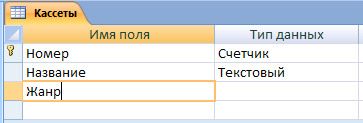
11. Для того, чтобы жанр можно было выбрать из выпадающего списка жанров, которые содержатся в таблице «Жанр», тип данных для поля Жанр определим с помощью мастера подстановок
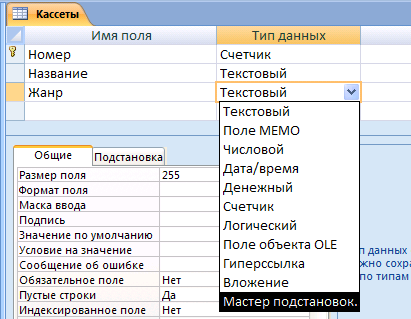
При выборе пункта Мастер подстановок откроется окно «Создание подстановки».
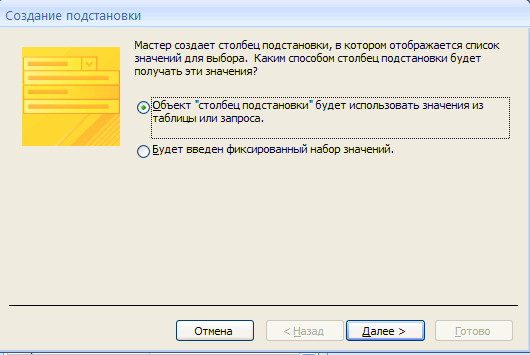
12. Выберите «Объект “столбец подстановки” будет использовать значения из таблицы или запроса». Нажмите «Далее».
13. На следующем шаге выберите поле Жанр. Именно оно содержит значения, которые мы хотим видеть в выпадающем списке. Нажмите кнопку  . А затем «»Далее».
. А затем «»Далее».
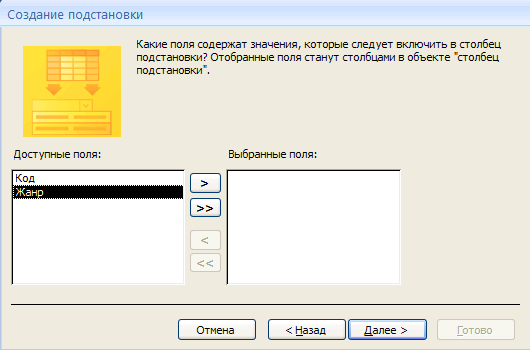
14. Далее выбираем сортировку записей по возрастанию (т.е. в списке жанры будут упорядочены по алфавиту).
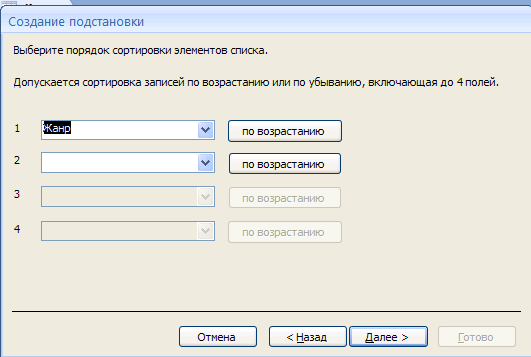
15. В следующем окне увидим те элементы, которые будут в выпадающем списке в поле Жанр в таблице Кассеты. Нажмите «Далее».
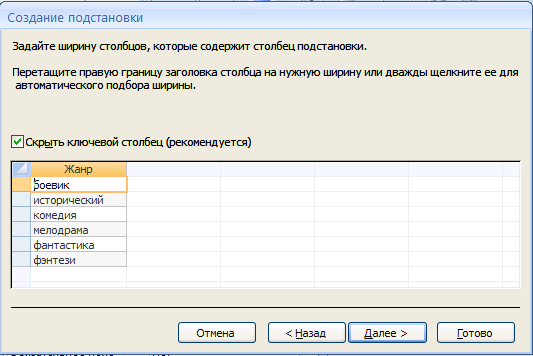
16. В последнем окне нажмите кнопку «Готово». Сохраните изменения в структуре таблицы Кассеты.
Если теперь посмотреть Кассеты в режиме Таблицы, то в поле Жанр появилась возможность выбрать жанр из выпадающего списка.
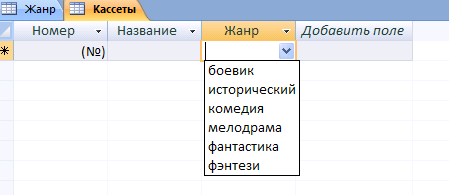
17. Перейдите в режим Конструктора. Для следующего поля Страна также определите тип с помощью Мастера подстановок. Значения выбирайте из таблицы Страна. Вид таблицы Кассеты в режиме Таблицы должен быть следующим:
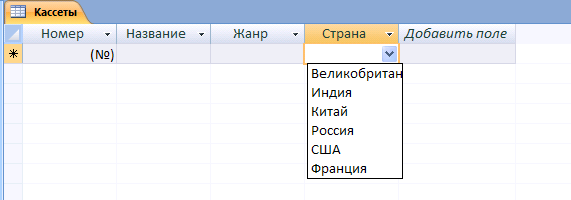
18. В таблице «Кассеты» в режиме Конструктор добавьте поле «Длительность» тип Числовой и поле «Выдано» тип Логический.
19. В режиме таблицы «Кассеты» должна выглядеть следующим образом:

20. Заполните таблицу «Кассеты». Вводить данные в ячейки для поля с типом данных Счетчик (поле Номер) не требуется, так как значения в этом поле появляются автоматически при вводе данных в любую другую ячейку данной записи.
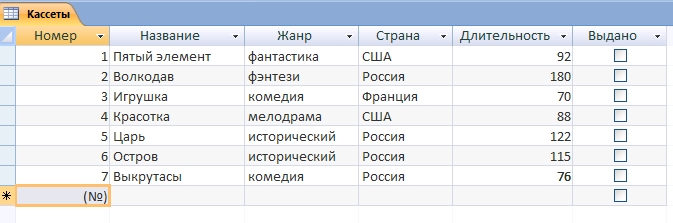
21. Сохраните таблицу «Кассеты».
22. В результате должна получиться база данных «Видеотека», состоящая из трех таблиц: Кассеты, Страна и Жанр

23.
Лабораторная работа № 2
Тема: «Установка связей в базе данных Видеотека»
Цель: создание связей меду таблицами в режиме таблиц при работе с БД в среде MSAccess.
План выполнения работы:
1. Выбрать Работа с базами данных -Схема данных
2. Так как таблица Кассеты связана с таблицами Жанр и Страна, то схема данных уже существует и в ней указаны все три таблицы

3. Щелкните ПКМ по связи “Код ” в таблице “Жанр” и “Жанр” в таблице “Кассеты”. Выберите «Изменить связь»
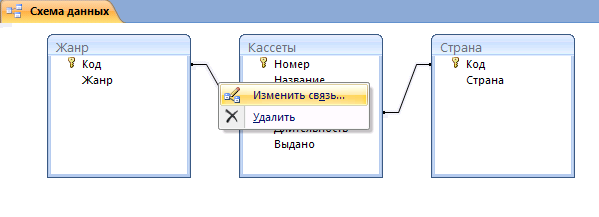
4. Включите опцию “Обеспечение целостности”. Щелкните по кнопке ОК.
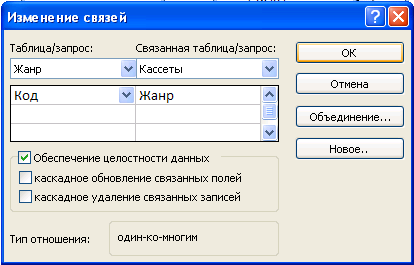
5. Поставьте галочку «Обеспечение целостности данных» и для второй связи.Если все действия выполните правильно, то появится следующее изображение:
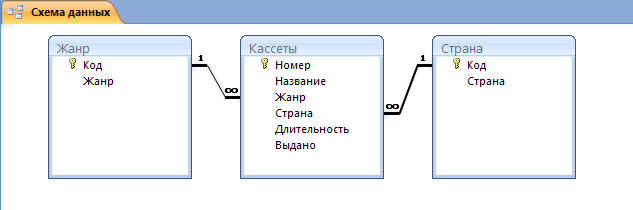
6. Закрыть окно схемы данных, сохранив.
Лабораторная работа № 3
Тема: «Создание формы БД в среде MSAccess»
Цель: освоение приемов создания формы и заполнения таблицы в режиме формы при работе с БД в среде MSAccess.
План выполнения работы:
1. Запустите MSAccess. Откройте БД «Видеотека».
2. Перейти на вкладку «Создание», выбрать команду Создание формы с помощью мастера.
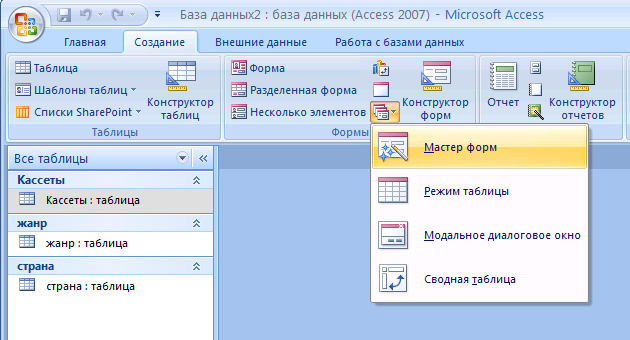
3. Выберите имя таблицы или другого источника записей, содержащего данные, на которых должна быть основана форма.
4. Выбрать таблицу «Жанр» из списка.
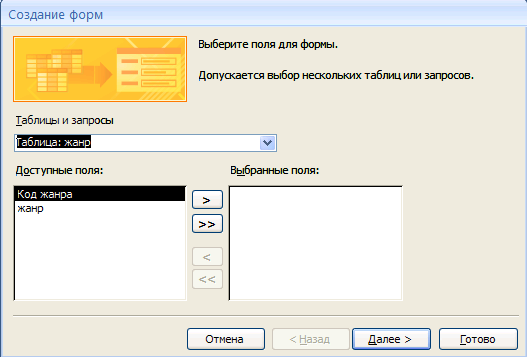
5. Выбрать поля
- Выбрать поле из списка Доступные поля
- Щелкнуть по кнопке для добавления поля

Для добавления всех полей щелкнуть по кнопке  .
.
6. Щелкнуть по кнопке Далее
7. Выбрать вид формы – в один столбец
8. Щелкнуть по кнопке Далее
9. Выбрать стиль формы (глобус, облака. Ель и т.д.).
10. Щелкнуть по кнопке Далее
11. Задать имя формы «Жанр»; щелкнуть после по кнопке Готово.
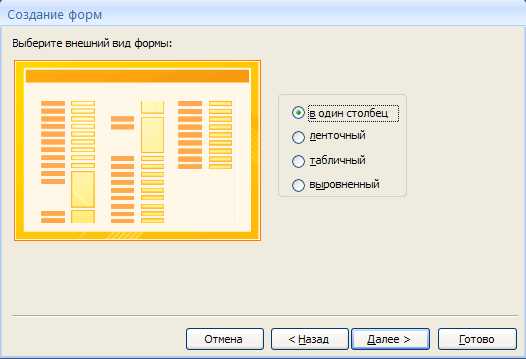
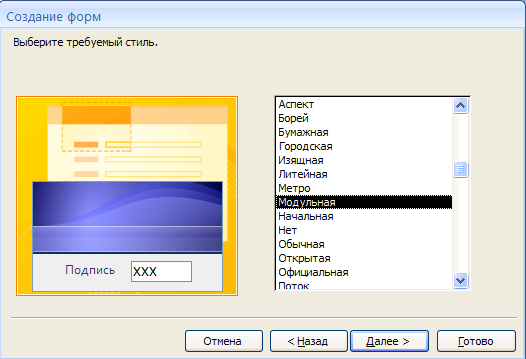
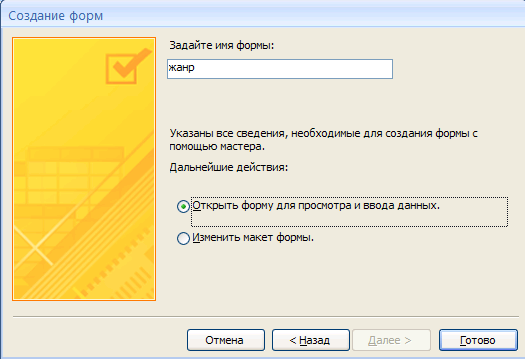
12. Открыть форму «Жанр».
Переход между записями осуществляется с помощью кнопок:
 - на первую запись;
- на первую запись;
 - на одну запись назад;
- на одну запись назад;
 - на одну запись вперед;
- на одну запись вперед;
 - на одну запись назад;
- на одну запись назад;
 - на новую запись;
- на новую запись;
 - номер текущей записи.
- номер текущей записи.
13. Закройте форму.
14. Аналогично создайте форму «Кассеты» и ленточную форму «Страна».
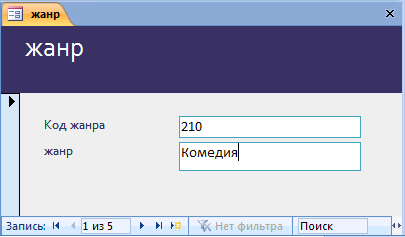
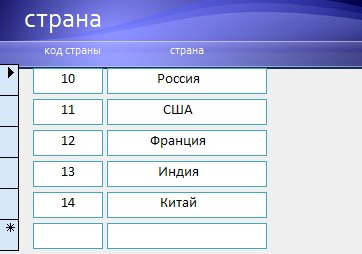
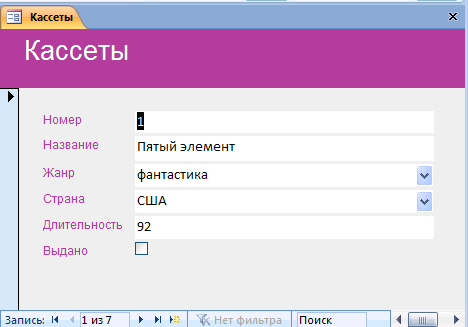
15. Откройте форму «Кассеты» и добавьте следующие записи:
| номер
| Фильм
| Страна
| Время
| Код жанра
|
|
| По прозвищу Зверь
| Россия
|
| Боевик
|
|
| Бум
| Франция
|
| Мелодрама
|
|
| Патруль времени
| США
|
| Фантастика
|
|
| Только сильнейшие
| США
|
| Боевик
|
|
| Ромео и Джульетта
| США
|
| Мелодрама
|
|
| На Дерибасовской хорошая погода…
| Россия
|
| Комедия
|
|
| Джуниор
| США
|
| Комедия
|
|
| Люди ИКС
| США
|
| Фантастика
|
|
| Крепкий орешек
| США
|
| Боевик
|
|
| Затерянный мир
| США
|
| Фантастика
|
|
| Не послать ли нам гонца
| Россия
|
| Комедия
|
|
| Невезучие
| Франция
|
| Комедия
|
|
| Танго и Кеш
| США
|
| Боевик
|
16. Таблица «Кассеты» должна выглядеть следующим образом
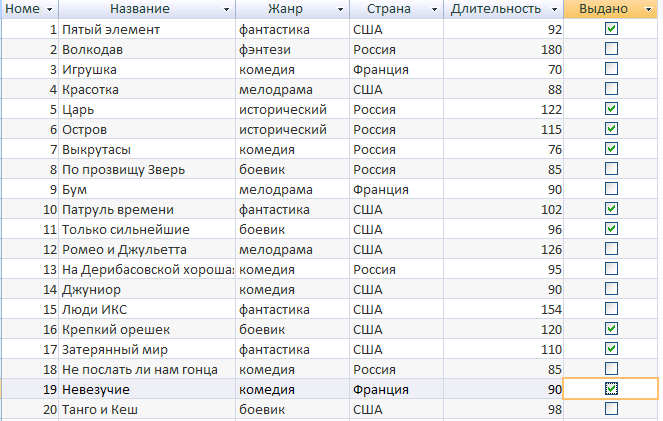
Лабораторная работа № 4
Тема: «Создание кнопочной формы БД в среде MSAccess»
План выполнения работы:
1. На вкладке Создание выбрать Конструктор форм
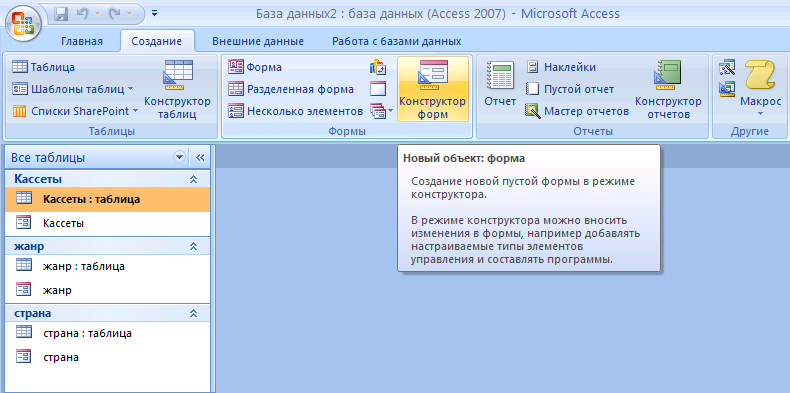
2. Появится пустая форма. Задайте мышью ширину формы, равную 12 см, а высоту – 8 см.
3. 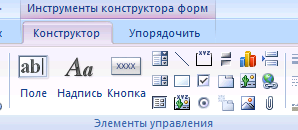 Выберите на панели инструментов кнопку Надпись
Выберите на панели инструментов кнопку Надпись  . Выделите место для надписи, растянув мышью.Введите База данных «Видеотека». Нажмите Enter.
. Выделите место для надписи, растянув мышью.Введите База данных «Видеотека». Нажмите Enter.
4.  Выберите размер букв 20 и жирный, выравнивание по центру, цвет фона.
Выберите размер букв 20 и жирный, выравнивание по центру, цвет фона.
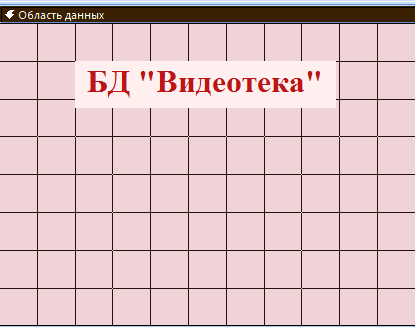
5. Выберите на панели элементов значок Кнопка  . Щелкните по тому месту, где должна быть кнопка. Появится диалоговое окно Создание кнопок:
. Щелкните по тому месту, где должна быть кнопка. Появится диалоговое окно Создание кнопок:
6. Выберите категорию Работа с формой, а действие – Открытие формы.
7. Щелкнитепокнопке Далее.
- В следующем окне выберите форму “ЖАНР”, которую предлагается открывать этой кнопкой, и щелкните по кнопке Далее.
- В следующем окне щелкните по кнопке Далее.
- Поставьте переключатель в положение Текст,
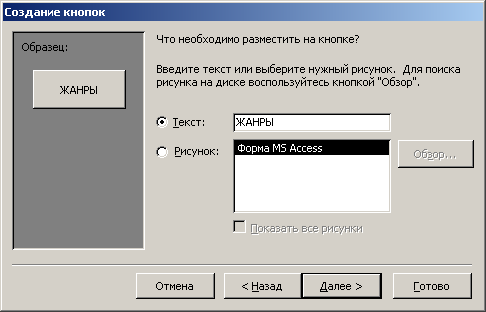 наберите«ЖАНРЫ».
наберите«ЖАНРЫ».
11.Задайте имя кнопки «ЖАНРЫ» и щелкните Готово.
12. Самостоятельно создайте кнопки “СТРАНЫ” и “КАССЕТЫ” для форм “Страна” и “Кассеты”.
13. Оформите форму. Кнопки должны быть одинаковы по высоте, симметрично расположены.Для выравнивания кнопок на форме изменяйте свойства каждого элемента на странице свойств.

14. Сохраните форму под именем «Заставка».
15. Перейти в режим формы для работы – ПКМ по заголовку формы.
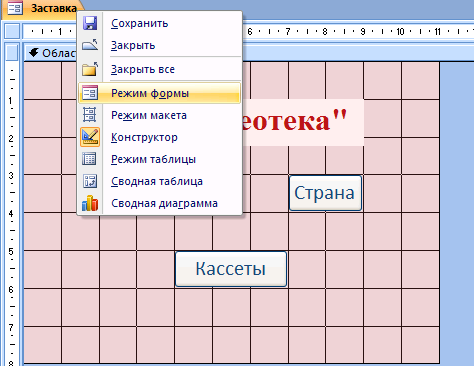 Теперь при щелчке мышью по соответствующим кнопкам будут открываться соответствующие формы для работы.
Теперь при щелчке мышью по соответствующим кнопкам будут открываться соответствующие формы для работы.
16. Закройтеформу.
17. Чтобы кнопочная форма автоматически появлялась при запуске базы данных, выполните команду Кнопка “Office” -Параметры Access.
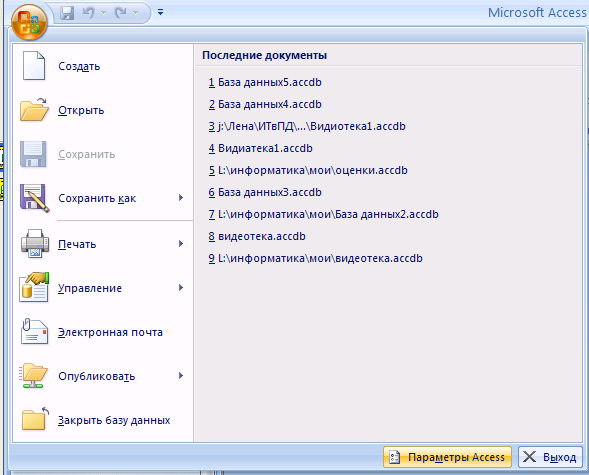
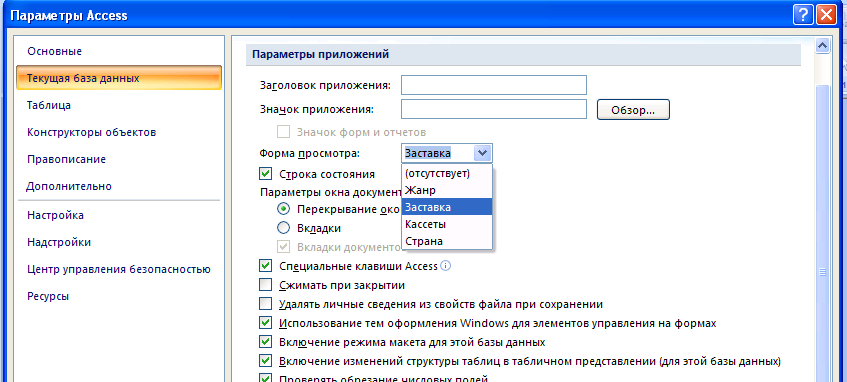
18. В Текущей базе данных в пункте Форма просмотра выберите «Заставка».
19. Закройте и откройте вновь Базу данных “Видеотека”.Проверьте работу всех кнопок кнопочной формы.

20. Добавьте кнопки «Вернуться к форме «Заставка»» на формы «Жанр», «Кассеты» «Страна». Для этого откройте форму, например «Страна», щелкните ПКМ по имени формы и перейдите в режим Конструктора
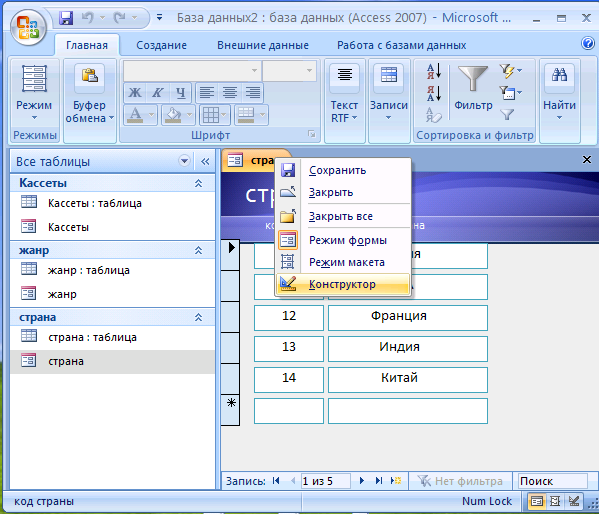
21. Щелкните ЛКМ по нижней границе и, не отпуская, протяните вниз на 1-2 см. У вас появится место для добавления кнопки.

22. Добавить кнопку. Задать ей действие Работа с формой – Открыть форму.
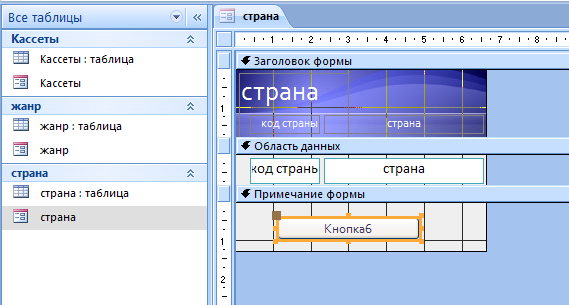
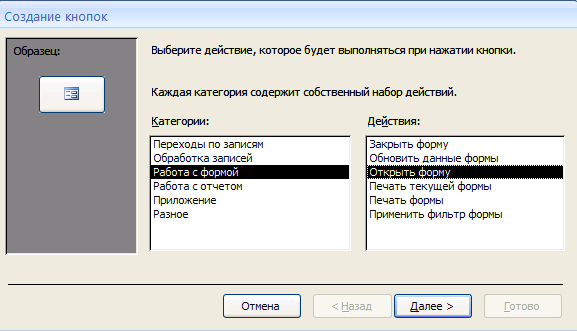
23. Выберите форму «Заставка» и задайте текст на кнопке Вернуться к форме «Заставка»
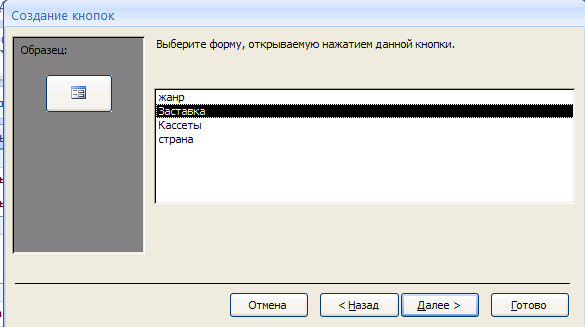
В итоге должна получиться, например, такая форма
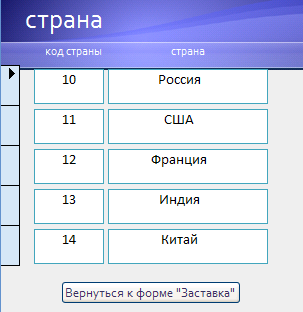
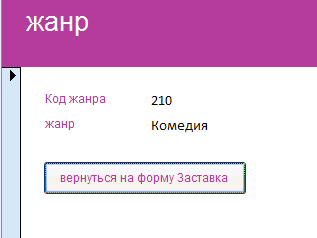
24. Создайте такие же кнопки для форм «Жанр» и «Кассеты», предварительно открыв форму «Кассеты» в Режиме формы.
Лабораторная работа № 5
Тема: «Сортировка и фильтры в среде MSAccess»
Цель: освоение простейших приемов быстрой сортировки таблицы и использование фильтра при работе с БД в среде MSAccess.
Сортировка -процесс упорядочивания записей в таблице.
Ключ сортировки – поле, по значению которого производится сортировка записей. Ключей сортировки может быть несколько. Тогда они называются соответственно, первичный, вторичный и т.д.
Порядок сортировки - один из двух вариантов упорядочивания записей: по возрастанию значений ключа или по убыванию значений ключа.
План выполнения работы:
1. Запустите MSAccess.
2. Выполните команду Файл→Открыть→в файловом окне указать имя «Видеотека».
3. В режиме таблицы открываем таблицу «Кассеты»
4. Чтобы отсортировать таблицу по названиям фильмов в алфавитном порядке (ключ сортировки – поле «Название»), необходимо выделить столбец «Название» (щелкнуть по заголовку столбца) и выполнить команду Главная – Сортировка и фильтр – Сортировка по возрастанию.
Чтобы выделить два или более поля необходимо щелкнуть по их заголовкам при нажатой клавише Shift.
5. Отсортируйте таблицу по двум ключам – «Страна» и «Длительность» в порядке убывания.
Записи с одинаковыми значениями поля «Страна» расположатся в порядке убывания значения поля «Время». В данном случае, «Страна» - первичный ключ, поле «Длительность» - вторичный ключ сортировки.
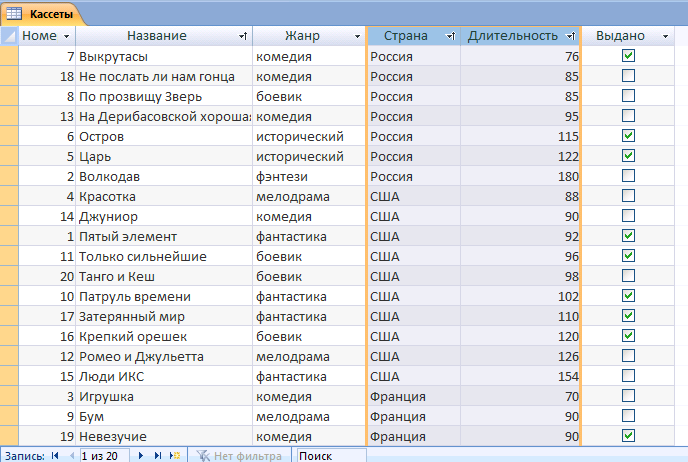
6. С помощью фильтра отберите все кассеты выданные клиентам, для этого необходимо выполнить команду Главная – Сортировка и фильтр – Фильтр. В появившемся шаблоне в поле «Выдана» щелчком выставьте флажок (галочку). Затем нажать ОК.
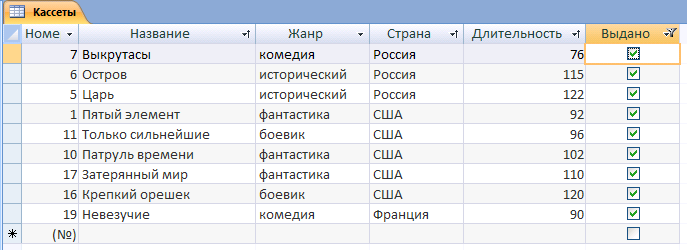
7. Для отмены фильтра необходимо щелкнуть по кнопке  на панели инструментов.
на панели инструментов.
8. Аналогично отберите все невыданные кассеты.
9. Отберите все фильмы, созданные в России.
Лабораторная работа № 5
Тема: «Извлечение информации из БД в среде MSAccess»
Цель: освоение простейших приемов извлечения информации из БД в среде MSAccess.
План выполнения работы:
1. Запустите MSAccess.
2. Выполните команду Файл®Открыть® в файловом окне указать имя «Видеотека».
Запрос 1: Создайте запрос с именем Боевики, в котором отобразить страна производитель, продолжительность фильма для всех боевиков. Отсортировать по возрастанию данные по полю «Страна». Информацию выведите в следующей форме:
 Название - Страна -Длительность
Название - Страна -Длительность
3. Открыть закладку Создание, выбрать команду Конструктор запросов.
4. В окне «Добавление таблицы» на закладке «Таблицы» выделить таблицу “ Жанр ” и щелкнуть по кнопке Добавить.
5. Выделить таблицу “ Страна ” и щелкнуть по кнопке Добавить.
6. Выделить таблицу “ Кассеты ” и щелкнуть по кнопке Добавить.
7. Щелкнутьпокнопке Закрыть.
8. Введем запрос на данную выборку:Щелкнуть на поле «Название» в таблице «Кассеты» и держа нажатой левую клавишу мышки переместить указатель мыши в первый столбец бланка запроса.
9. Аналогично переместить поля «Страна» из таблицы «Страна», «Длительность» - из «Кассеты» и «Жанр» - из «Жанр». В строку условие отбора для столбца «Жанр» вводим «боевик». Страны отсортируйте по возрастанию значения – в строку Сортировка для столбца «Страна» выбрать по возрастания:
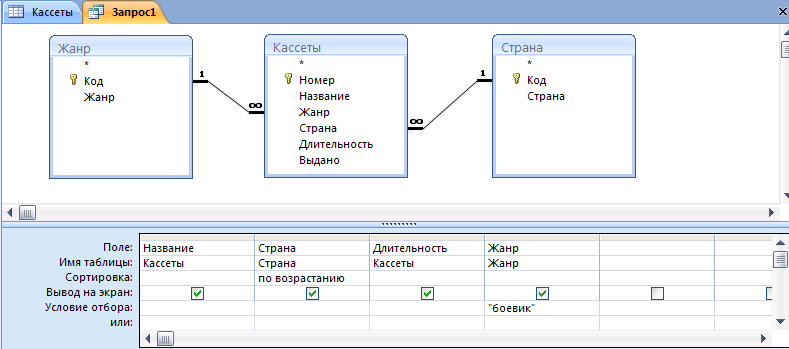
10. По окончании заполнения таблицы выполнить команду: Запрос – Запуск или выбираем инструмент  . В результате получится следующая таблица:
. В результате получится следующая таблица:
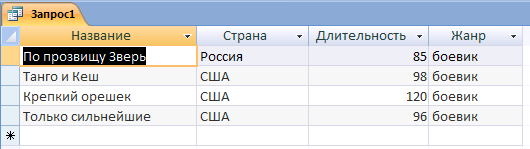
10. Закрываем запрос на выборку и задаем имя запросу «Боевики».
Запрос 2: Создайте запрос с именем Жанры, в котором отобразить«номер», «фильм», «жанр» для всех фильмов, снятых в жанрах «мелодрама» или «комедия». Отсортировать по убыванию данные по полю «жанр». Информацию выведите в следующей форме:
Номер - Название - Жанр
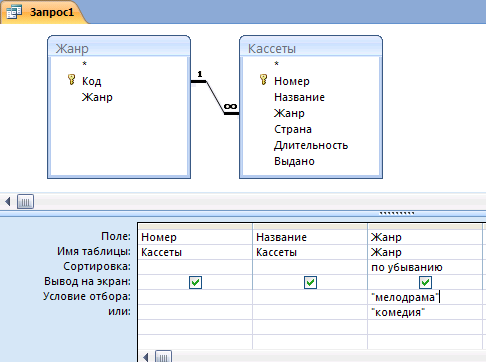
Результат:
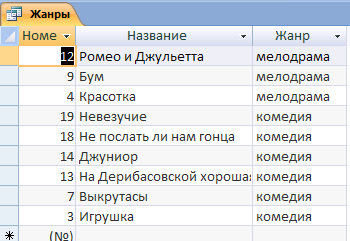
Запрос 3: Создайте запрос с именем Запрос3, в котором отобразите«фильм», «страна» и «время» для боевиков, снятых в России и фантастических фильмов, снятых в США. Отсортировать по убыванию данные по полю «время». Информацию выведите в следующей форме:



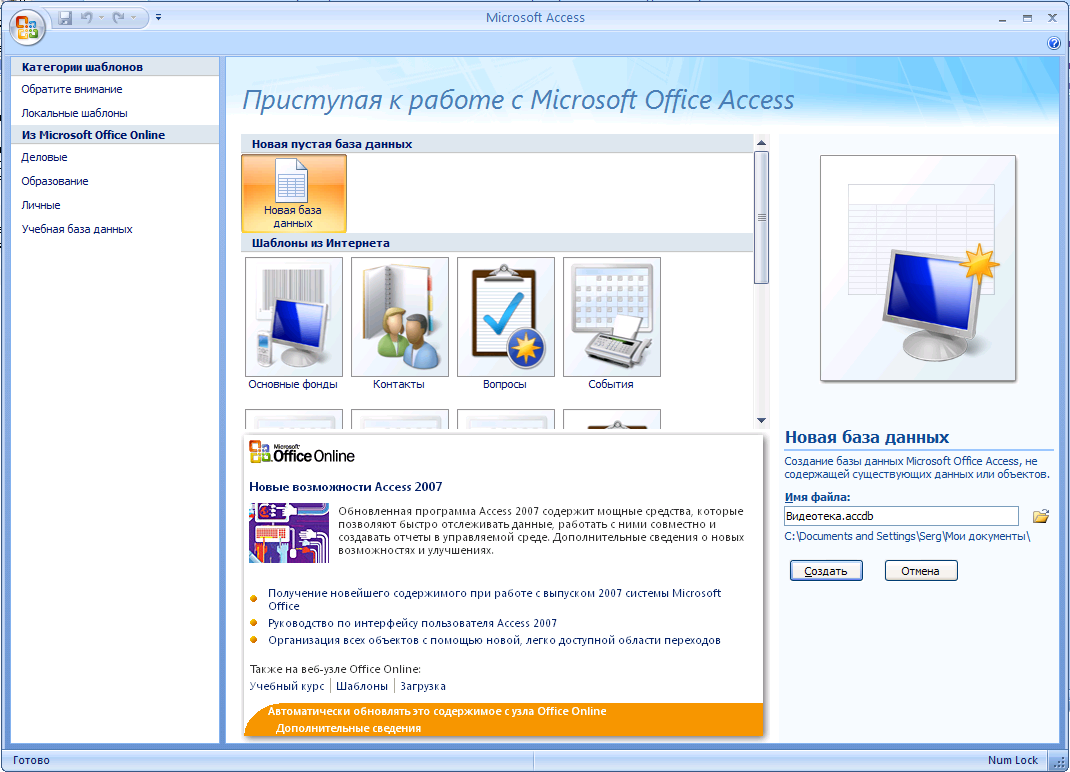
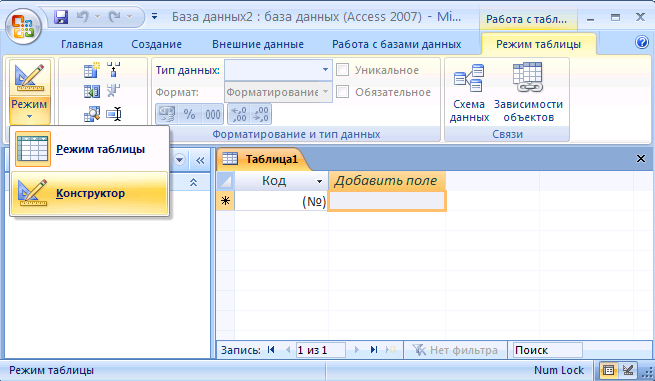

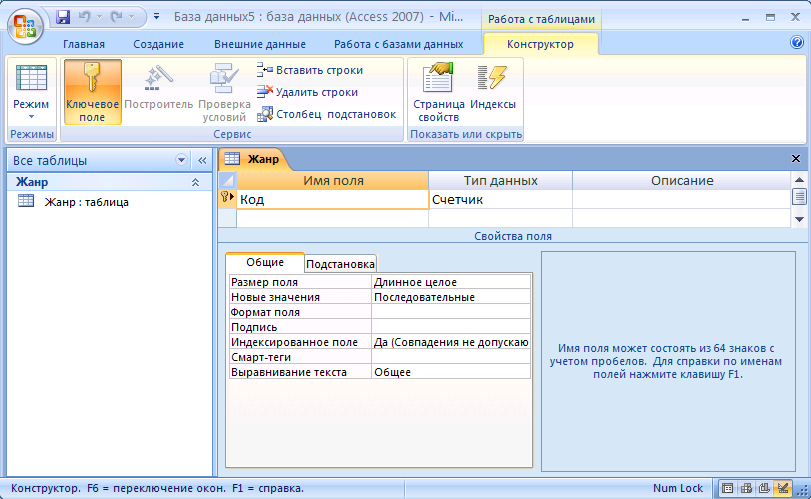
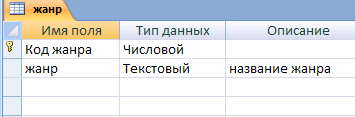
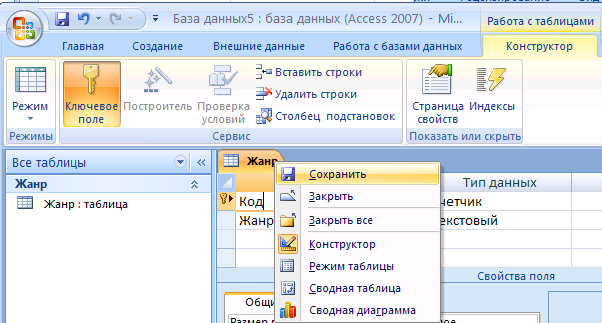
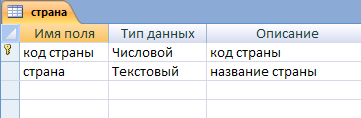
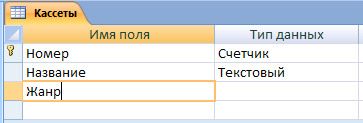
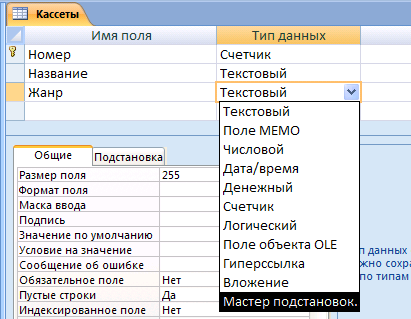
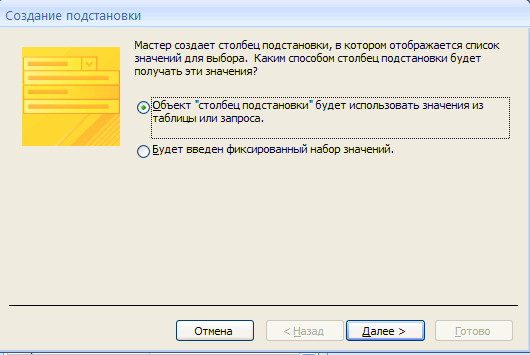
 . А затем «»Далее».
. А затем «»Далее».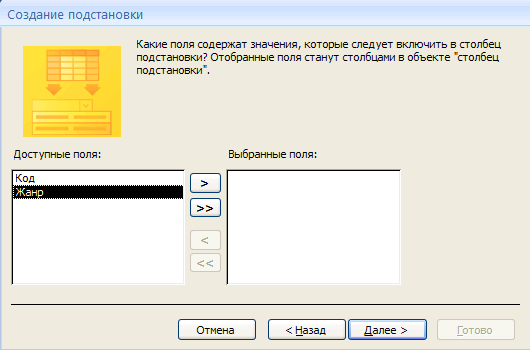
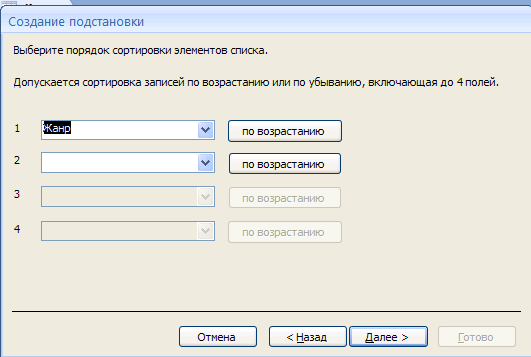
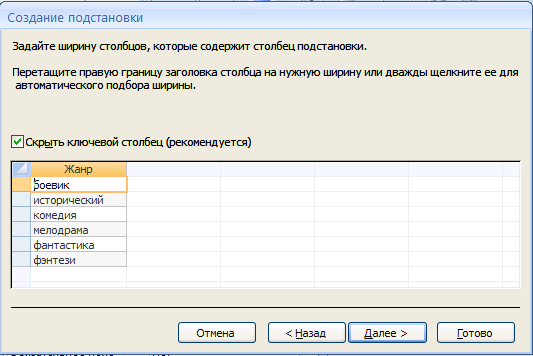
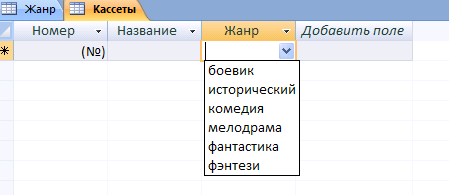
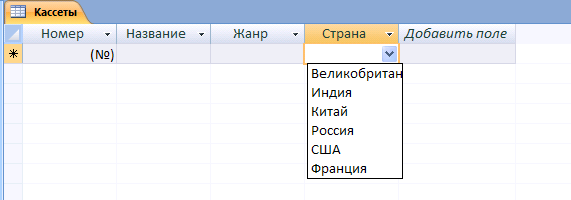

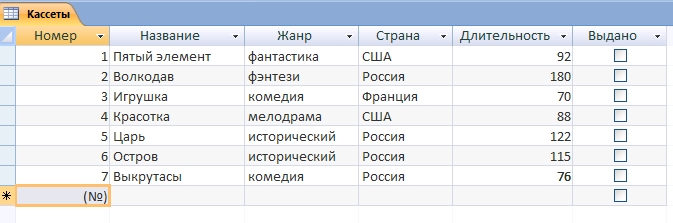


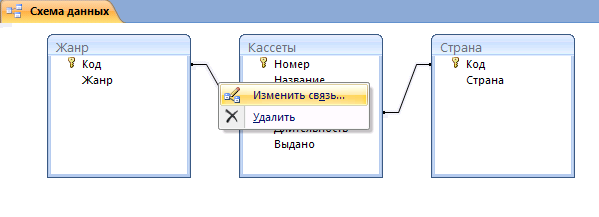
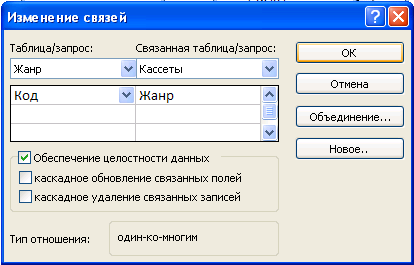
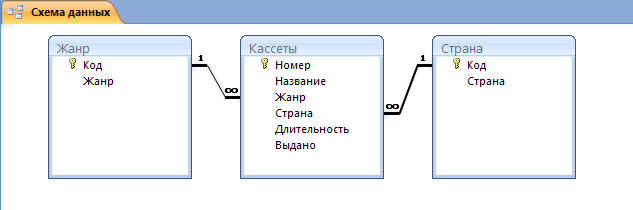
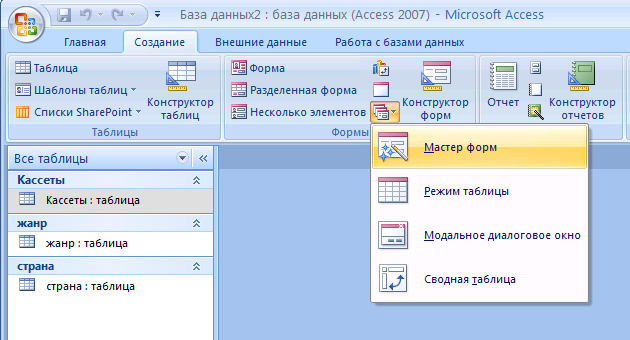
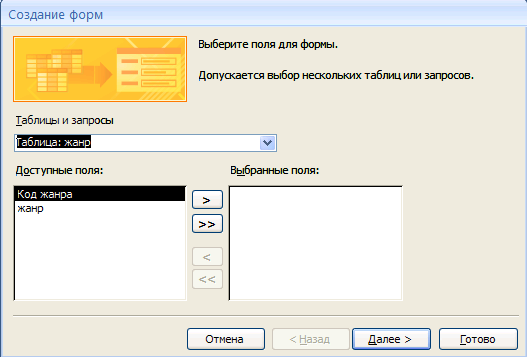
 .
.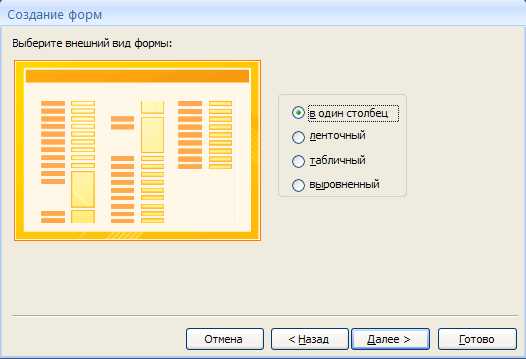
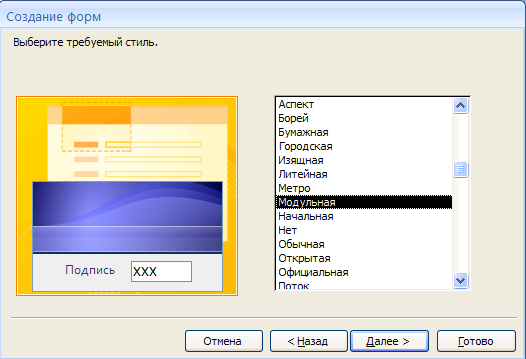
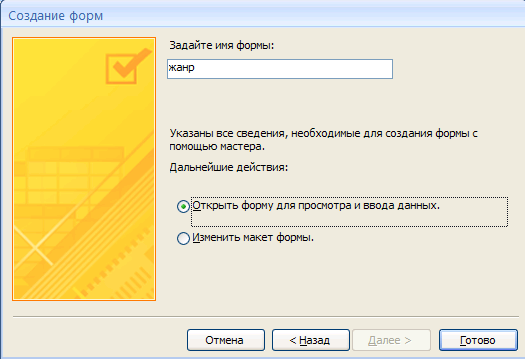
 - на первую запись;
- на первую запись; - на одну запись назад;
- на одну запись назад; - на одну запись вперед;
- на одну запись вперед; - на одну запись назад;
- на одну запись назад; - на новую запись;
- на новую запись; - номер текущей записи.
- номер текущей записи.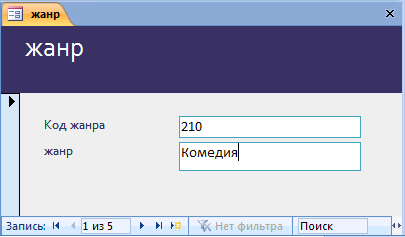
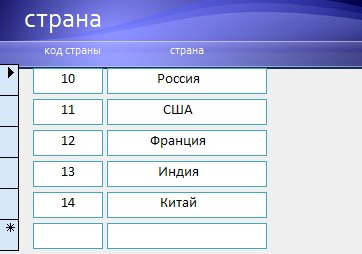
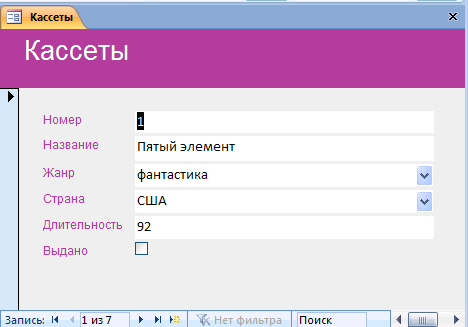
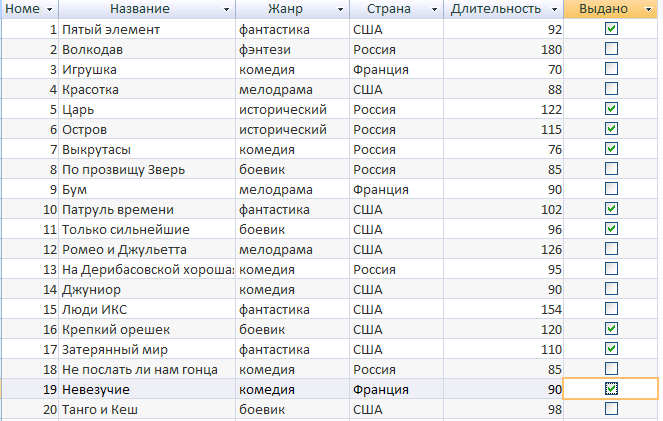
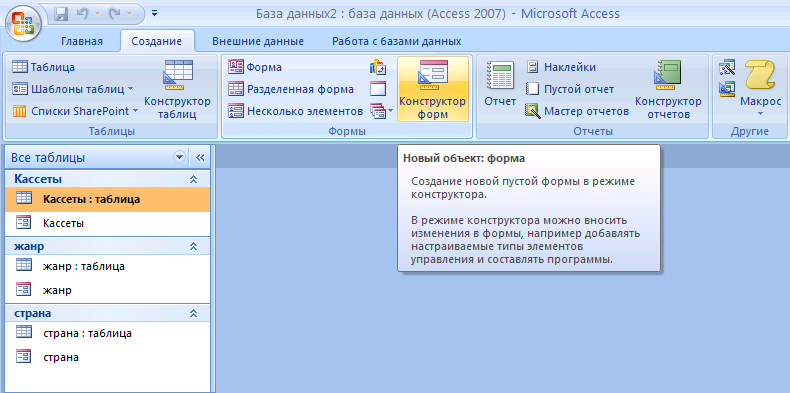
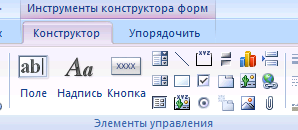 Выберите на панели инструментов кнопку Надпись
Выберите на панели инструментов кнопку Надпись  . Выделите место для надписи, растянув мышью.Введите База данных «Видеотека». Нажмите Enter.
. Выделите место для надписи, растянув мышью.Введите База данных «Видеотека». Нажмите Enter. Выберите размер букв 20 и жирный, выравнивание по центру, цвет фона.
Выберите размер букв 20 и жирный, выравнивание по центру, цвет фона.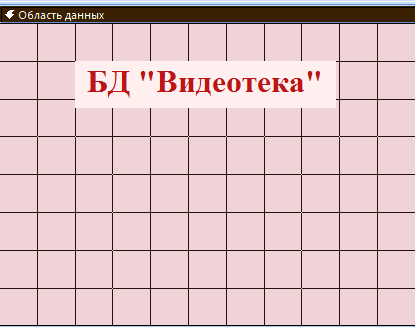
 . Щелкните по тому месту, где должна быть кнопка. Появится диалоговое окно Создание кнопок:
. Щелкните по тому месту, где должна быть кнопка. Появится диалоговое окно Создание кнопок: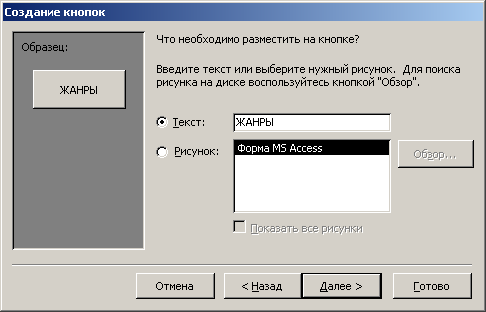 наберите«ЖАНРЫ».
наберите«ЖАНРЫ».
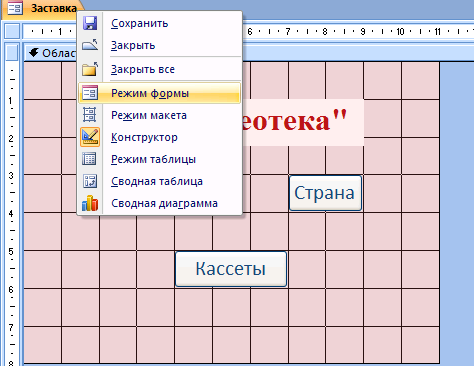 Теперь при щелчке мышью по соответствующим кнопкам будут открываться соответствующие формы для работы.
Теперь при щелчке мышью по соответствующим кнопкам будут открываться соответствующие формы для работы.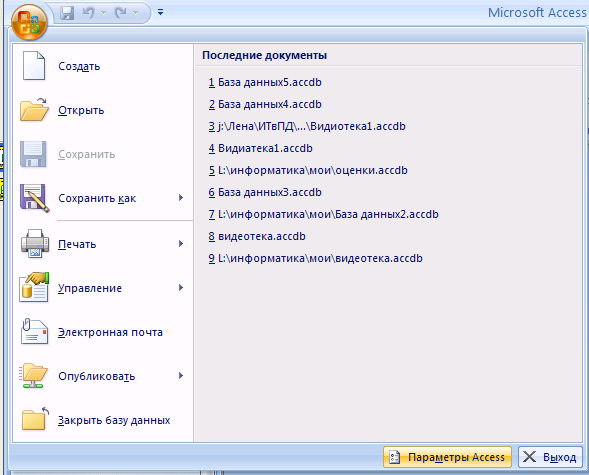
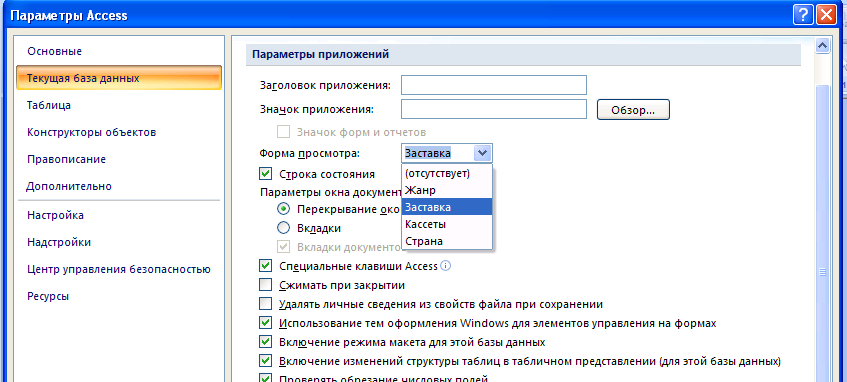

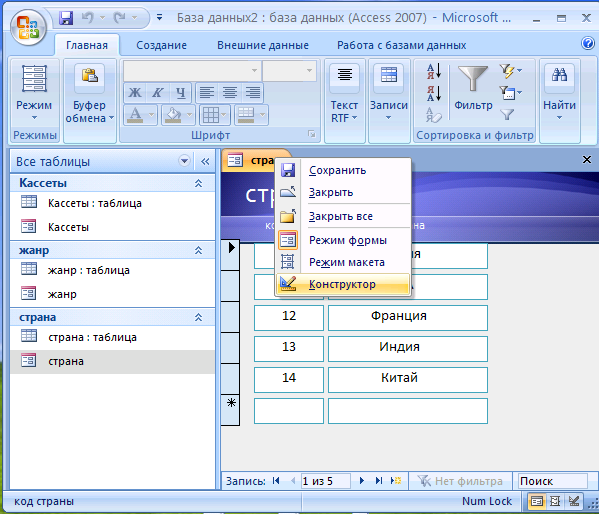

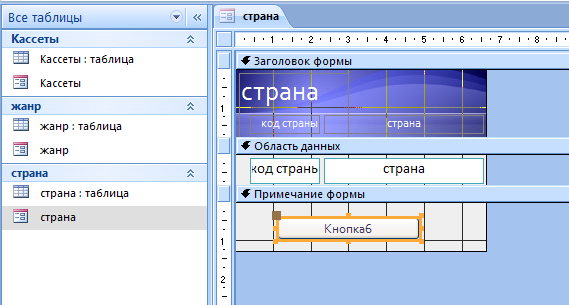
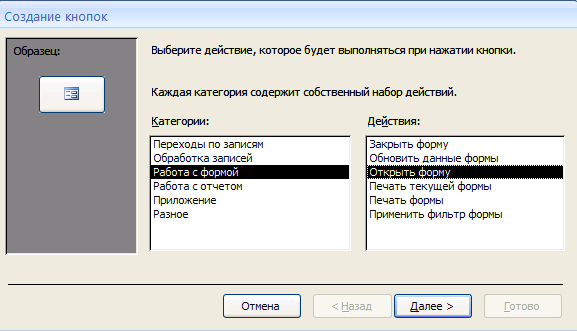
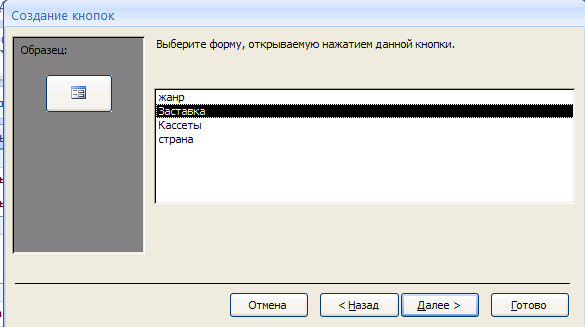
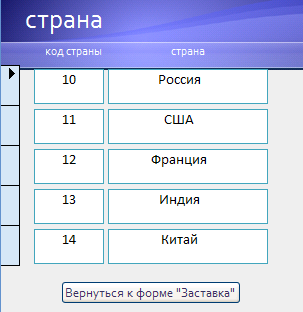
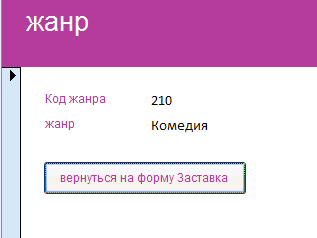
 Название - Страна -Длительность
Название - Страна -Длительность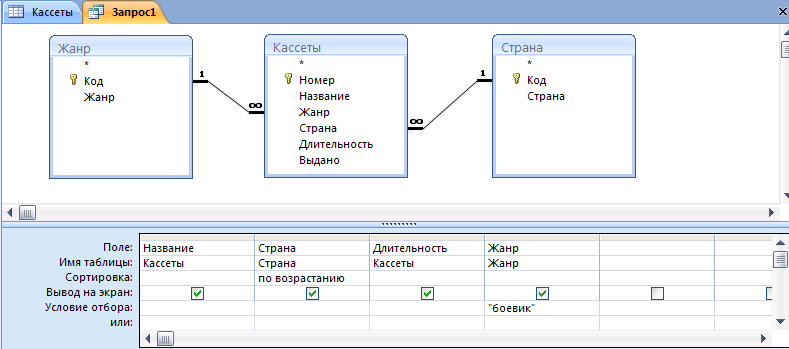
 . В результате получится следующая таблица:
. В результате получится следующая таблица: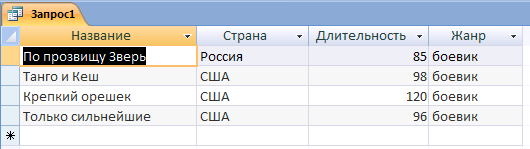
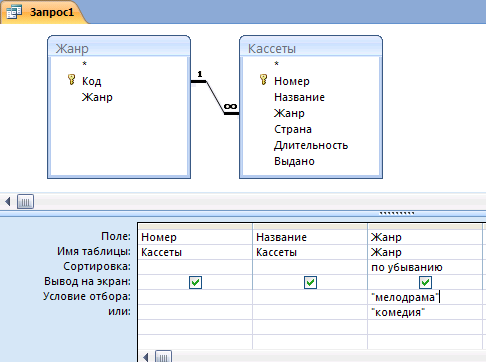
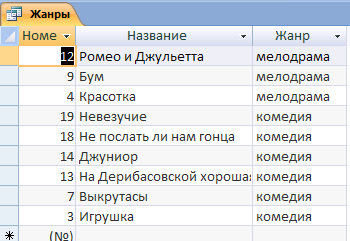
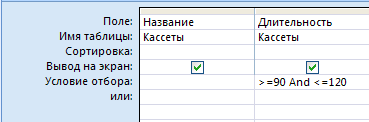
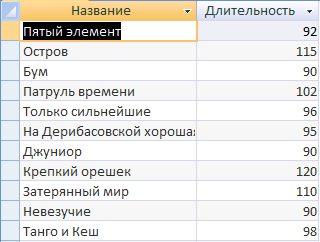
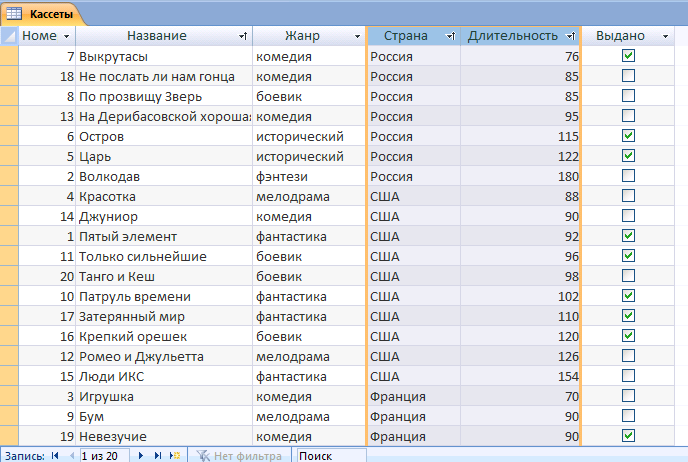
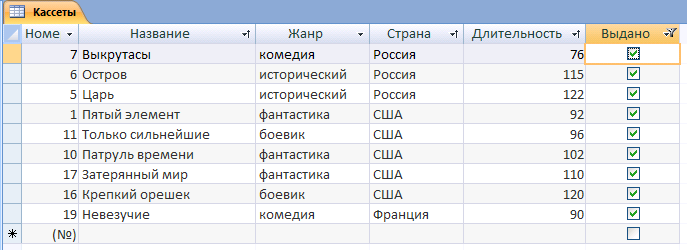
 на панели инструментов.
на панели инструментов.

